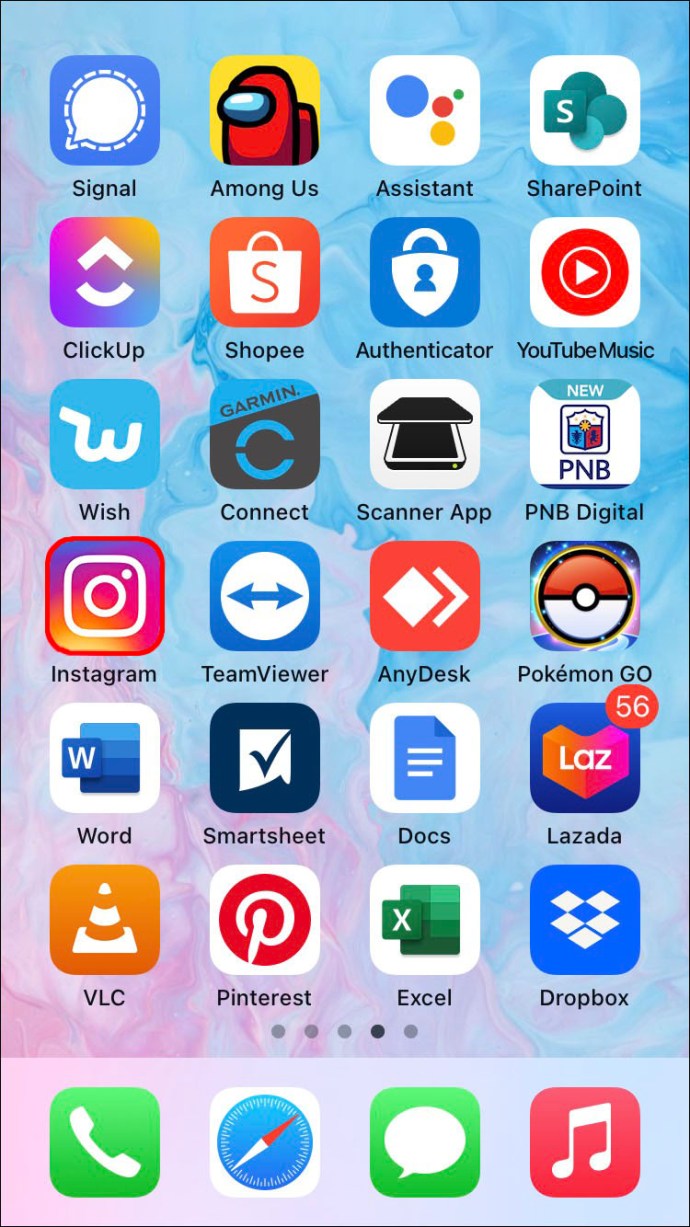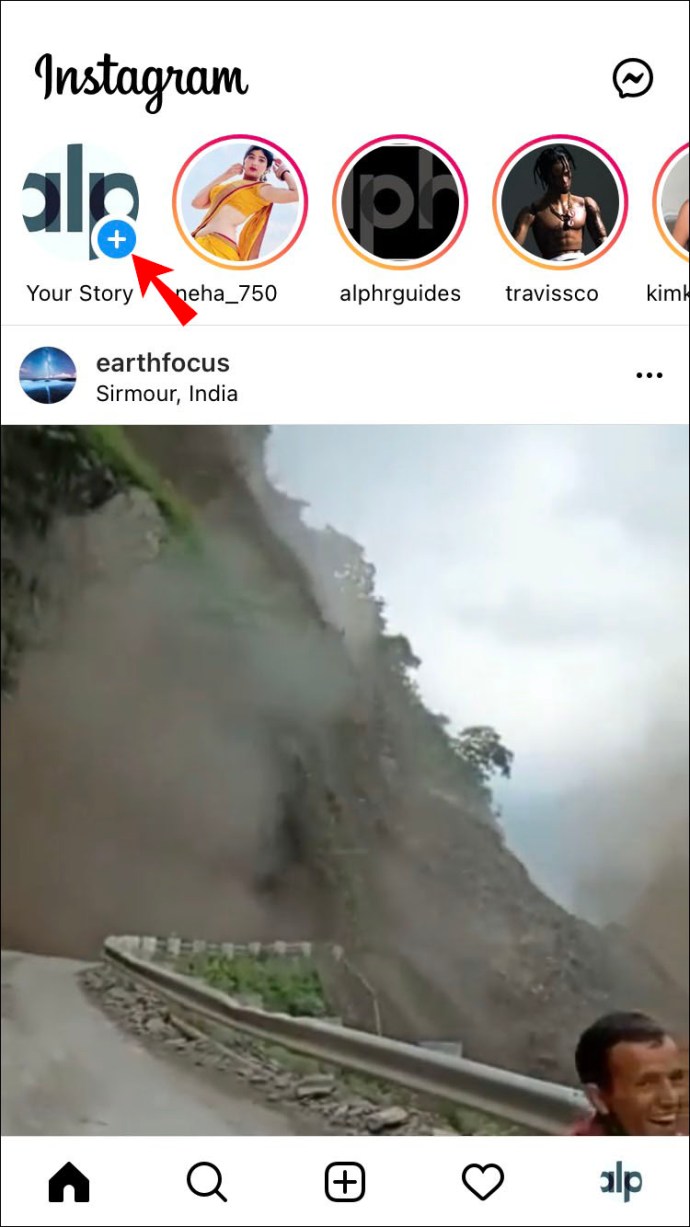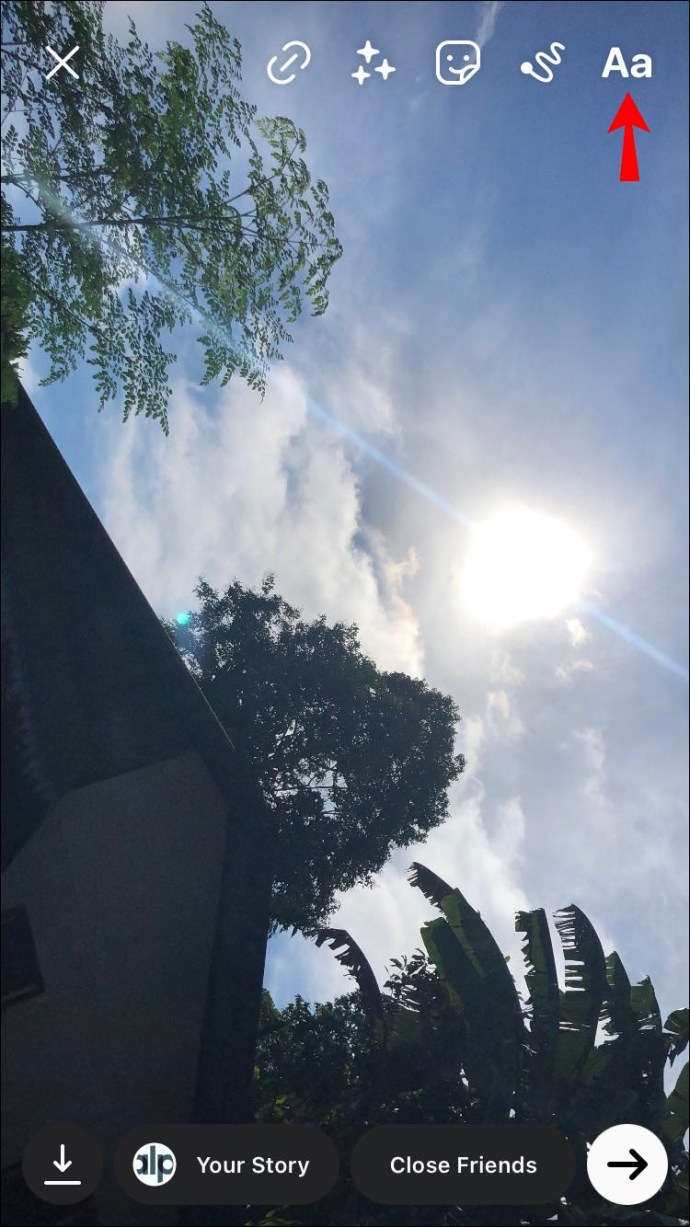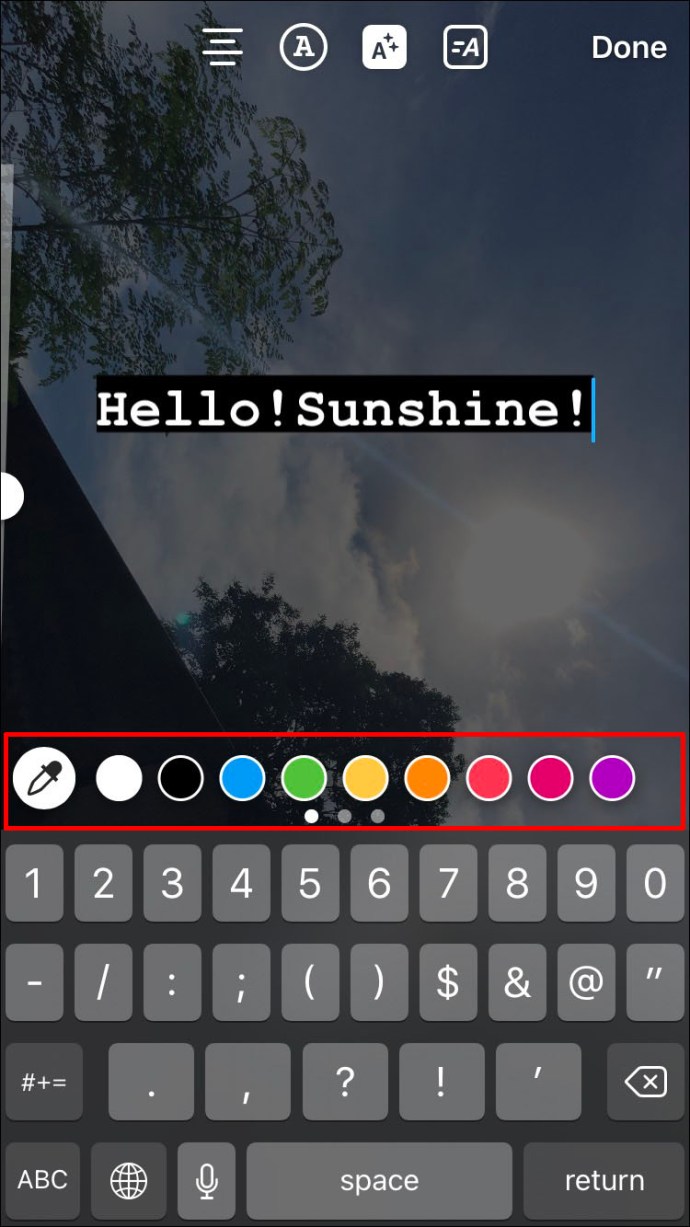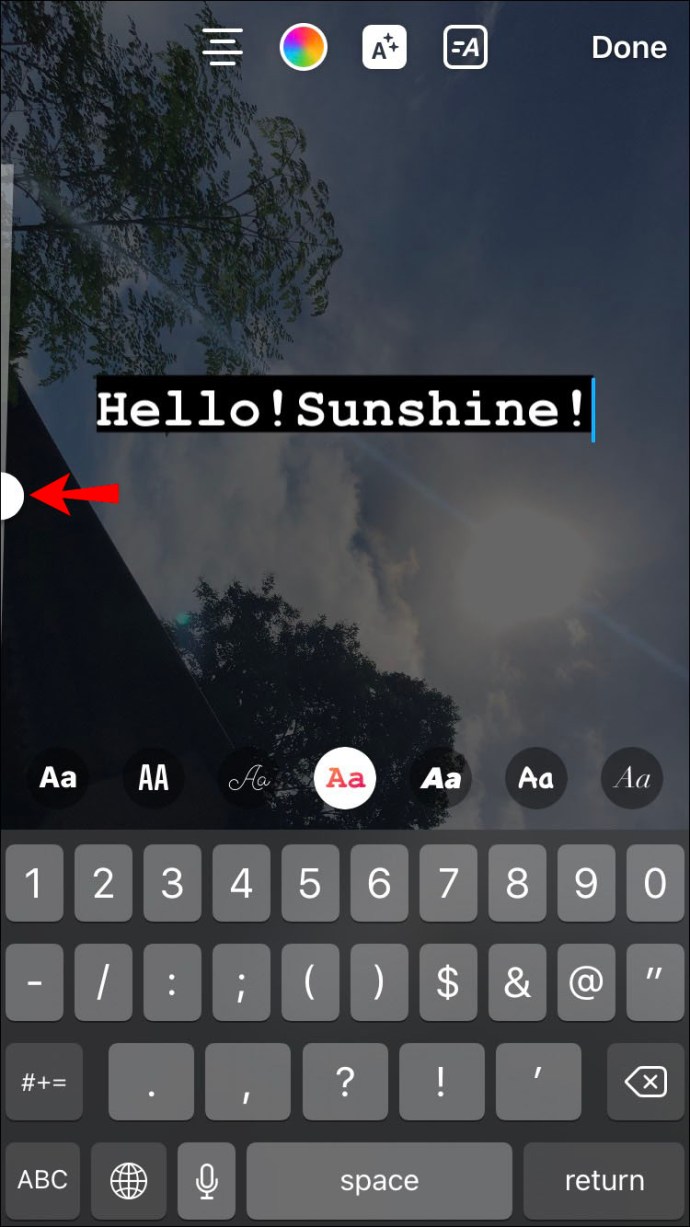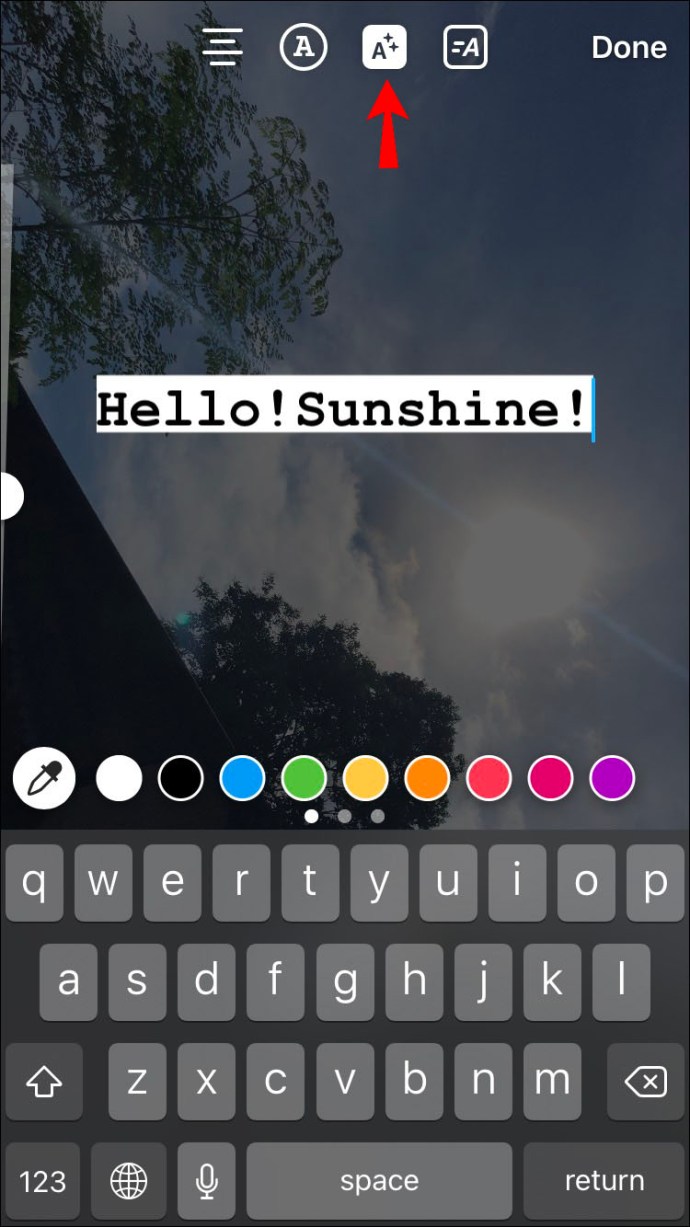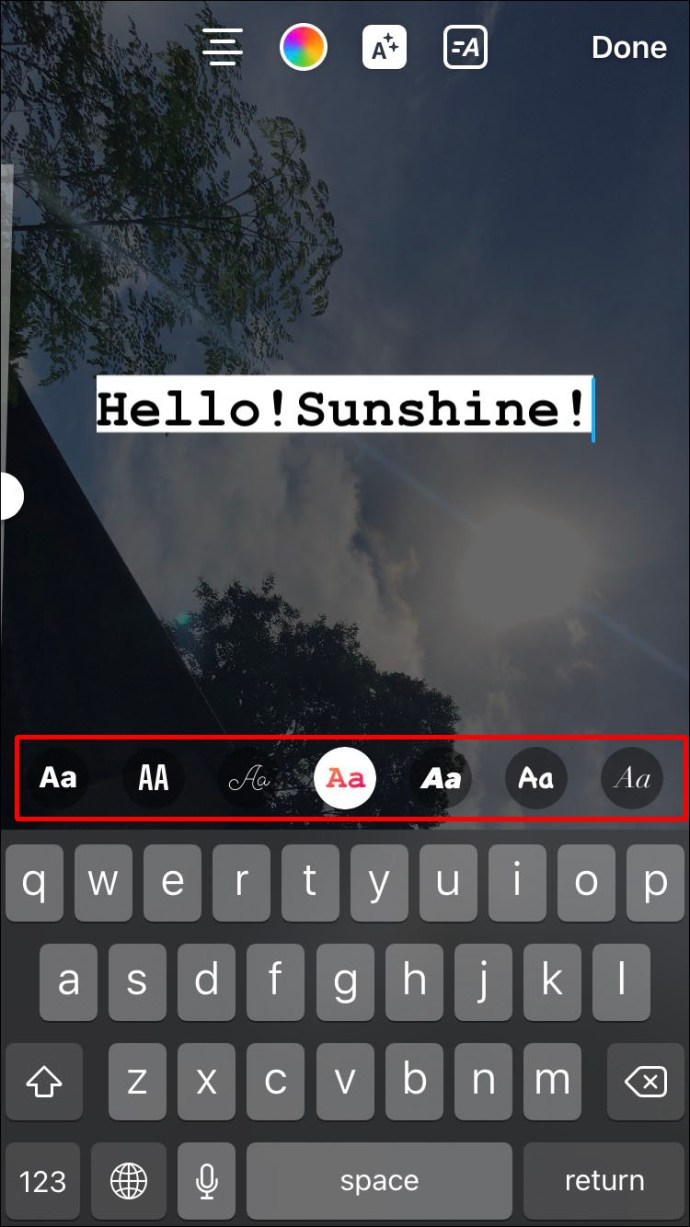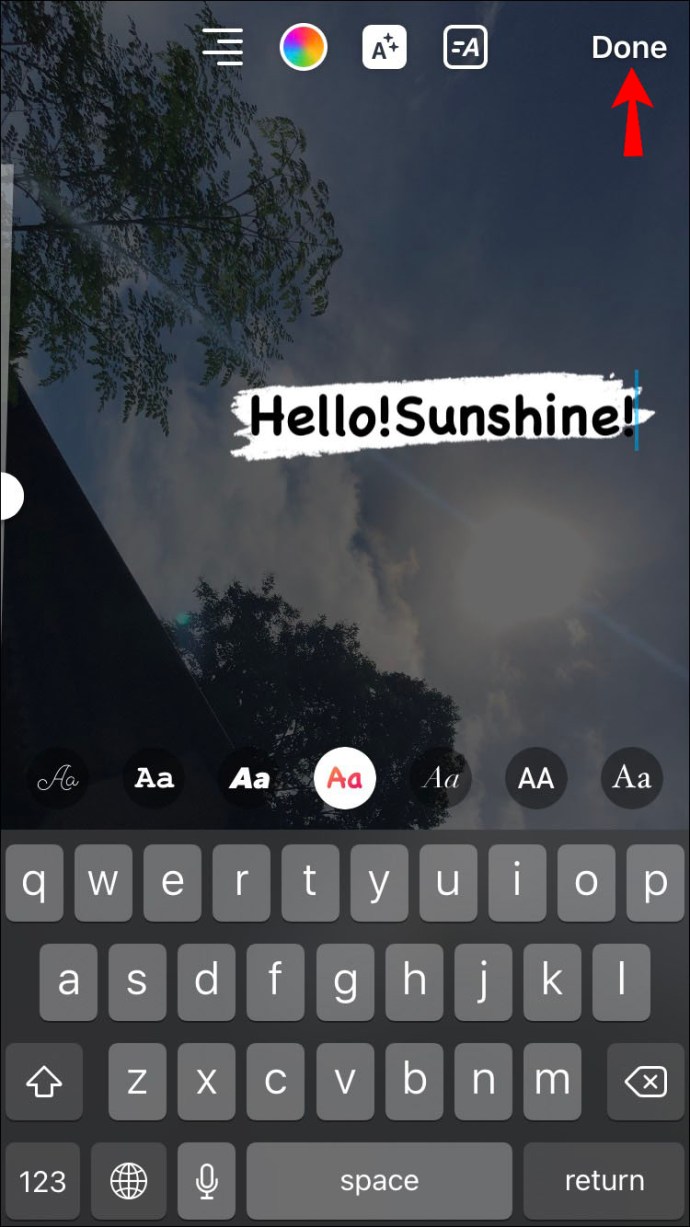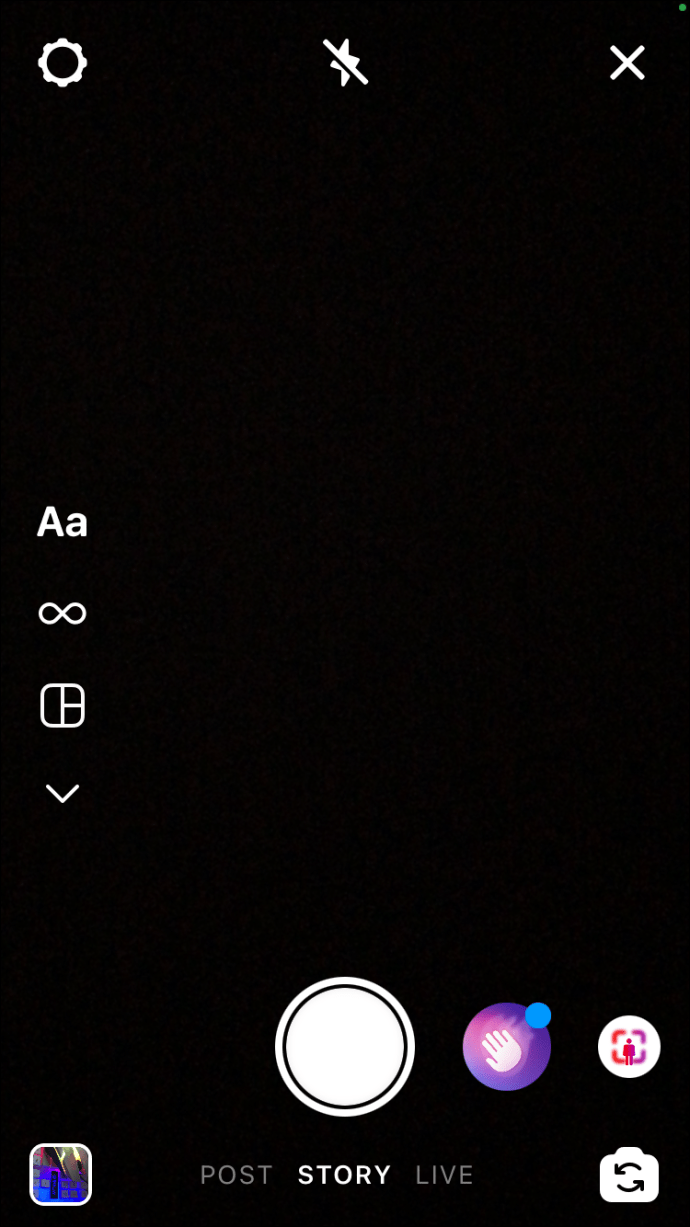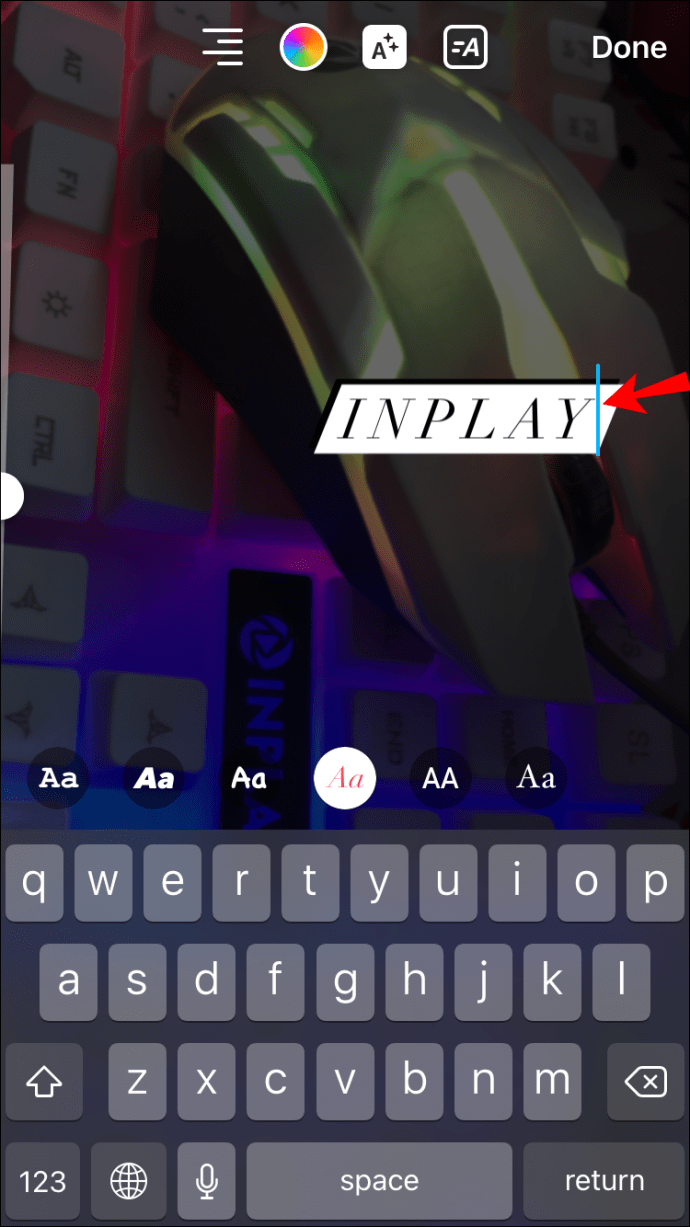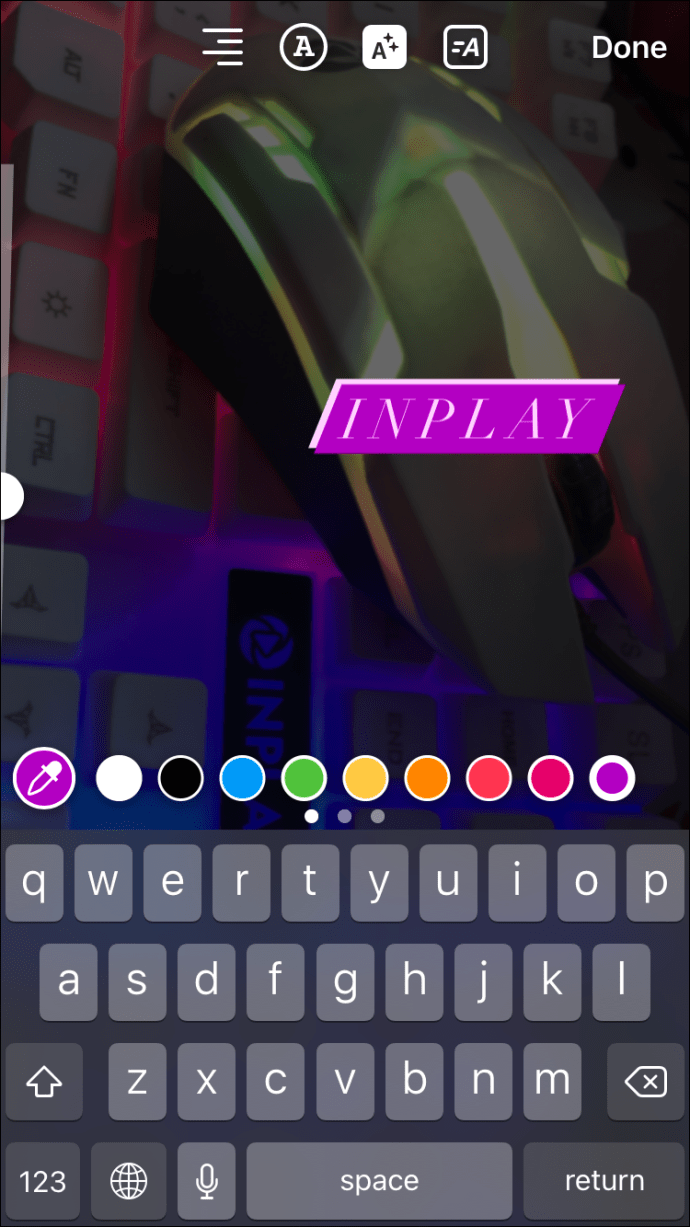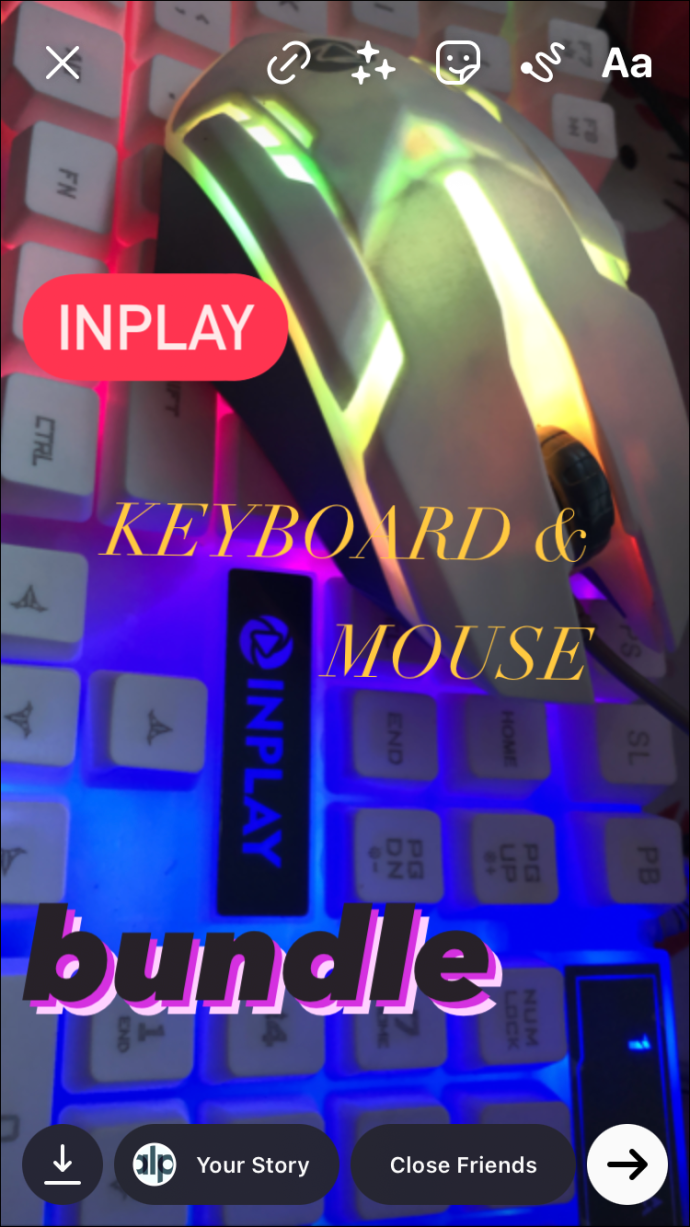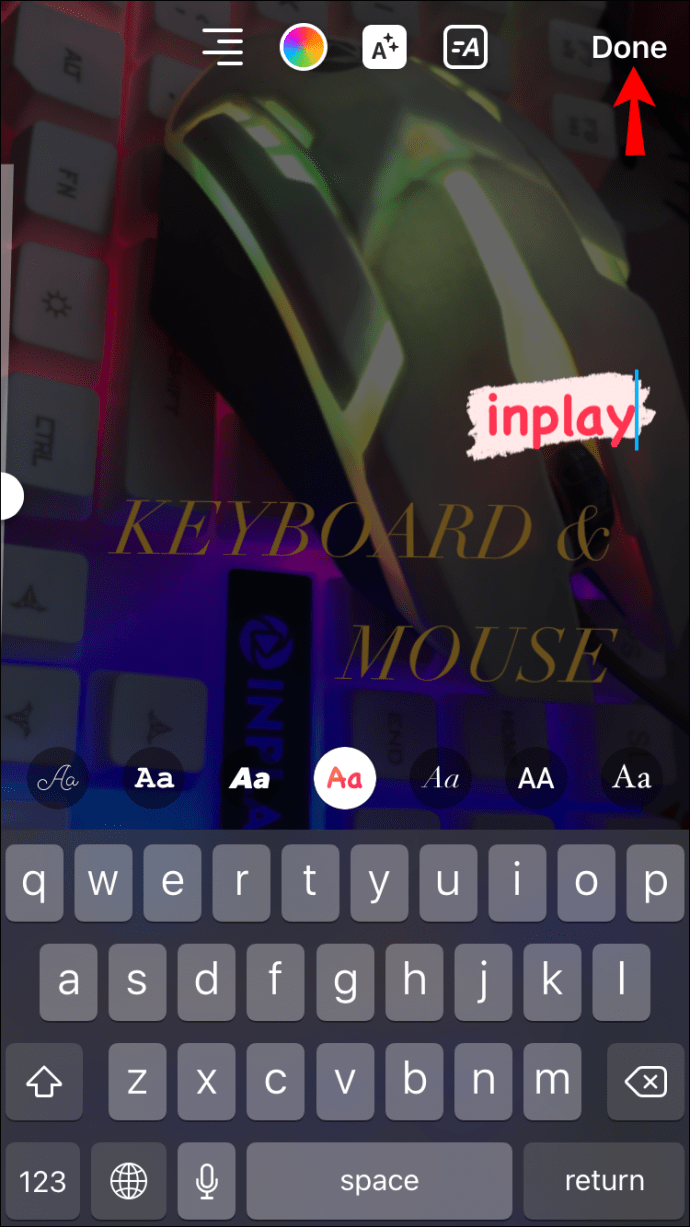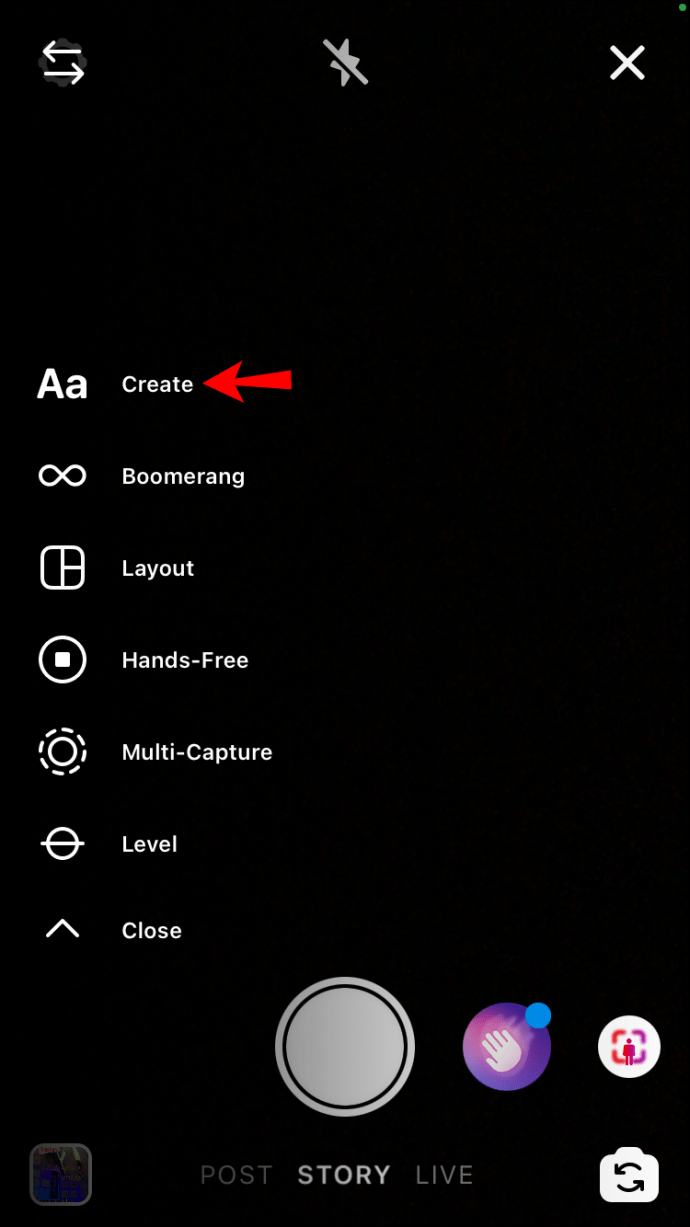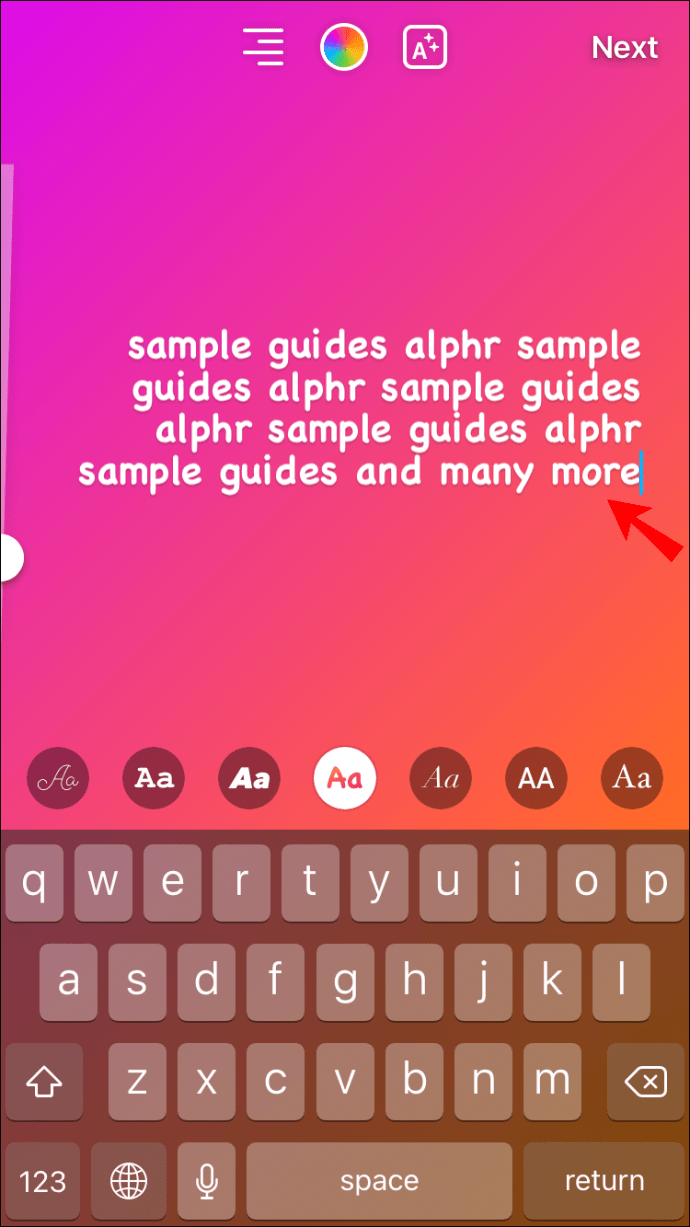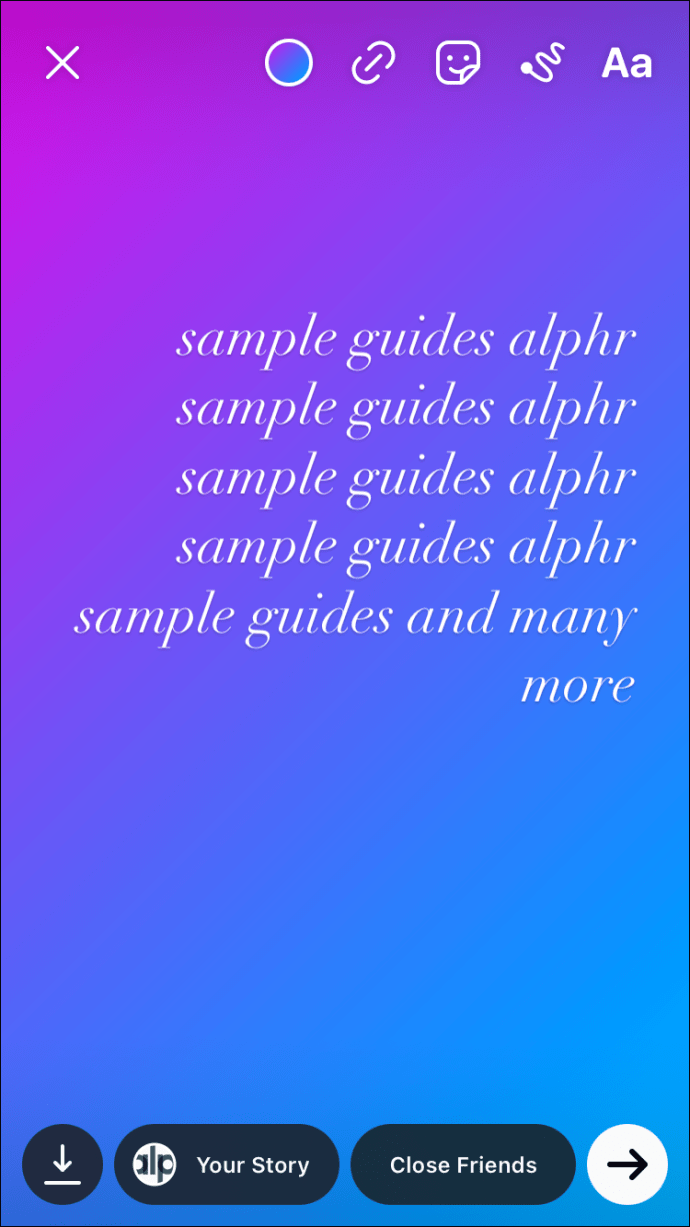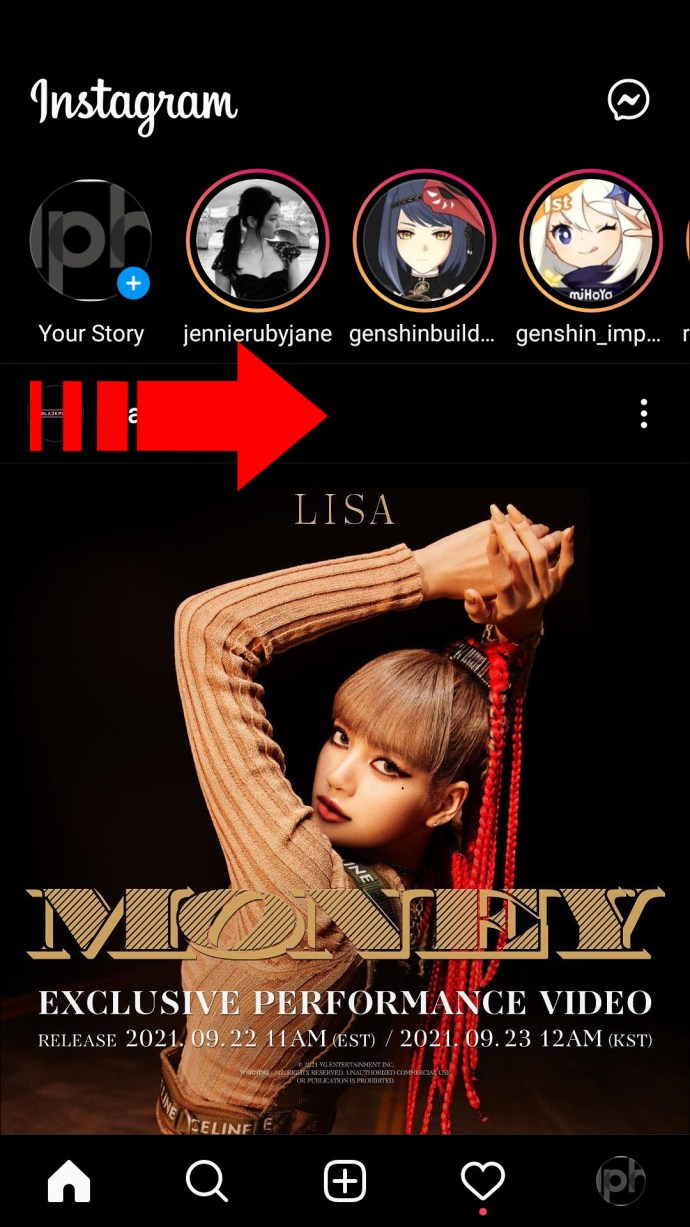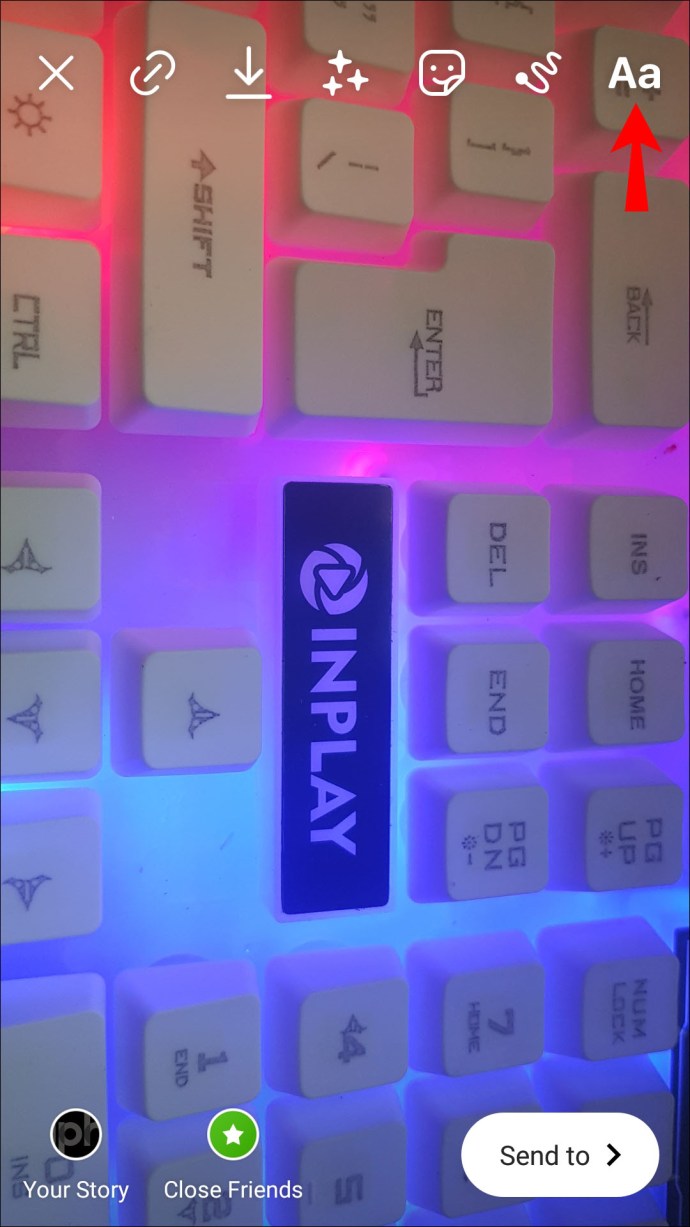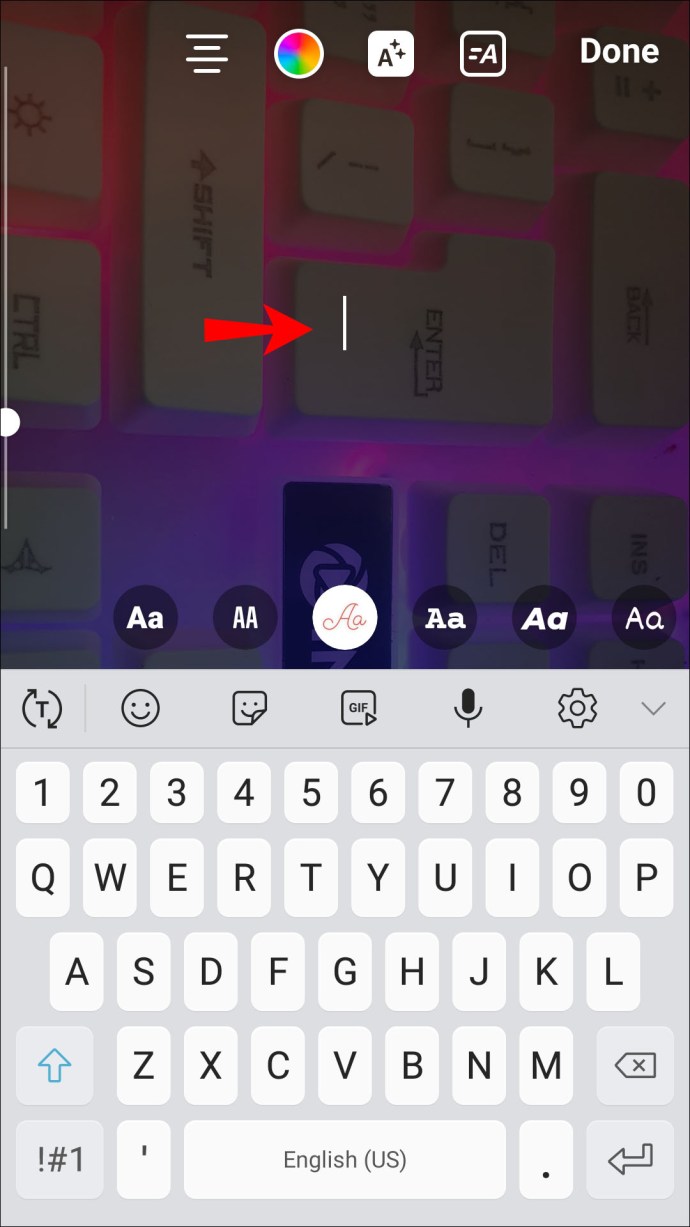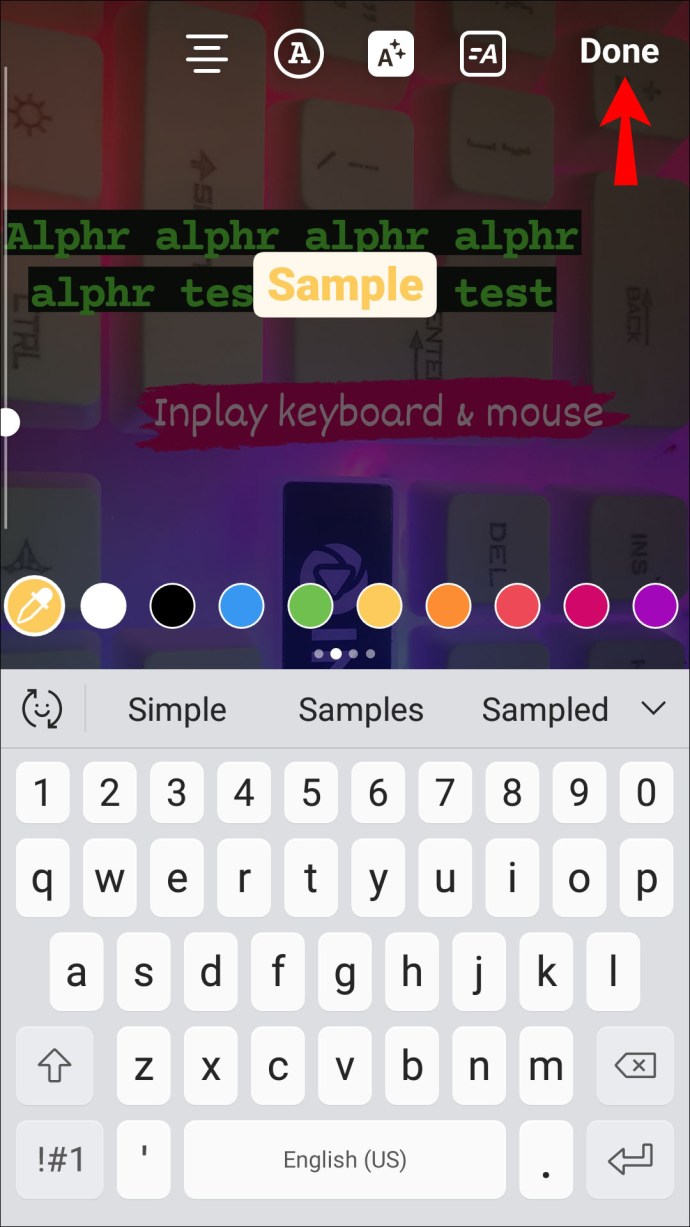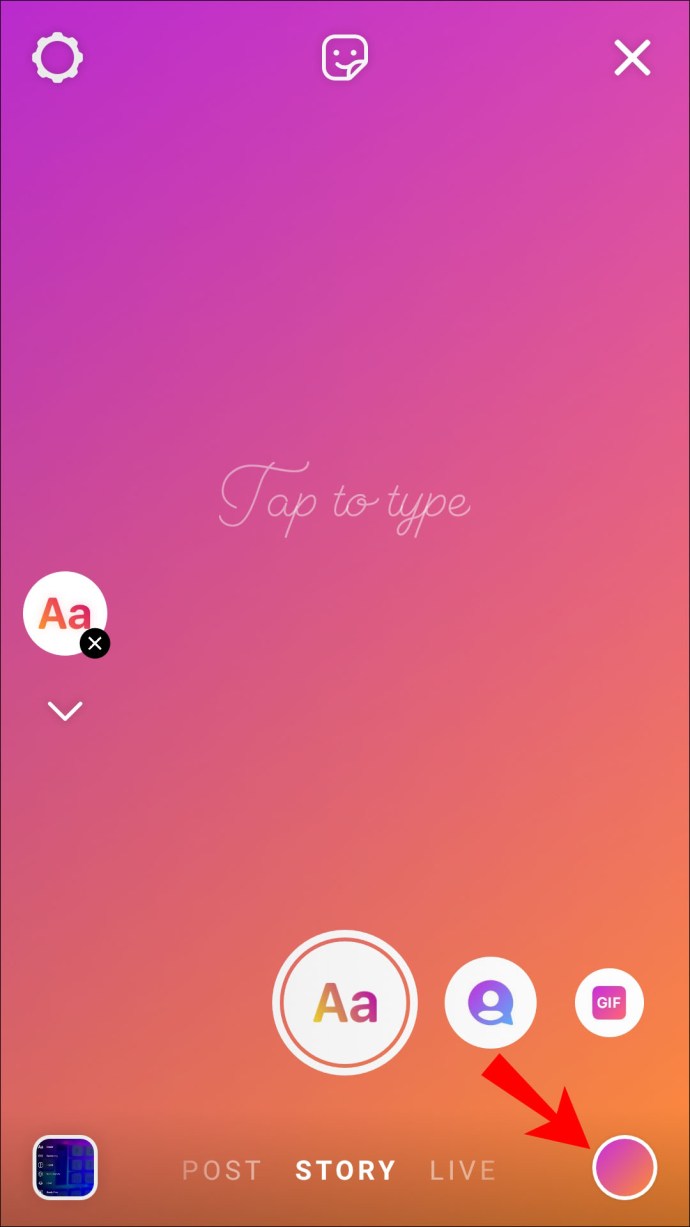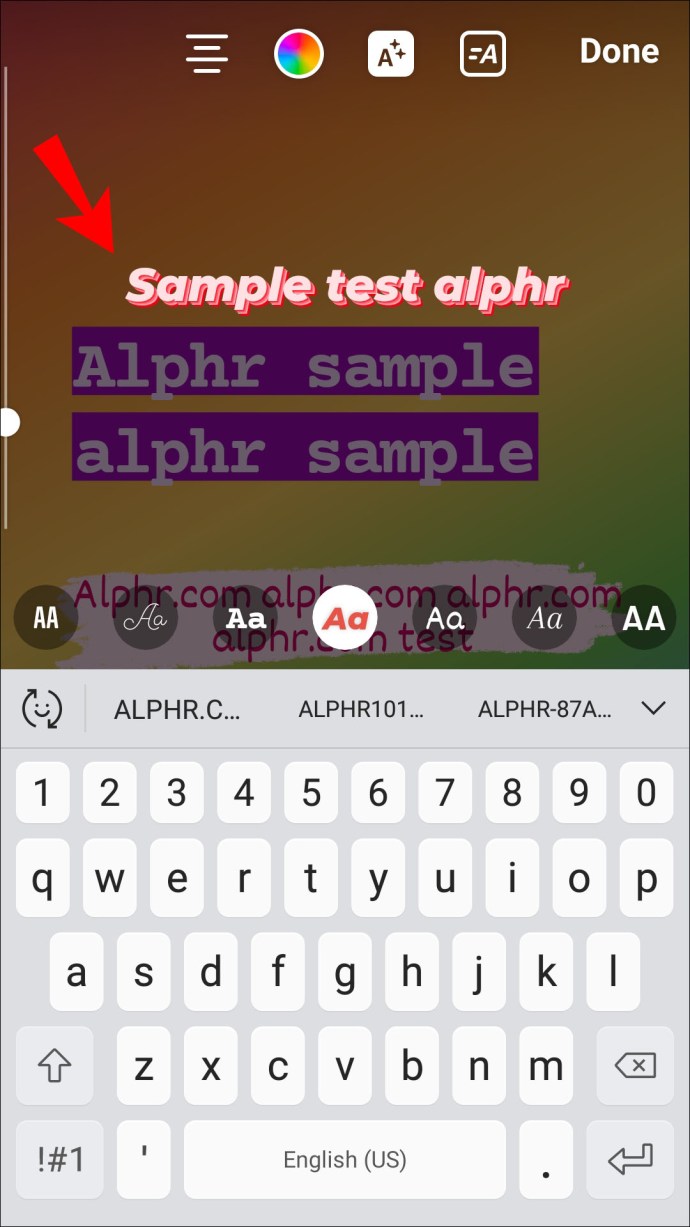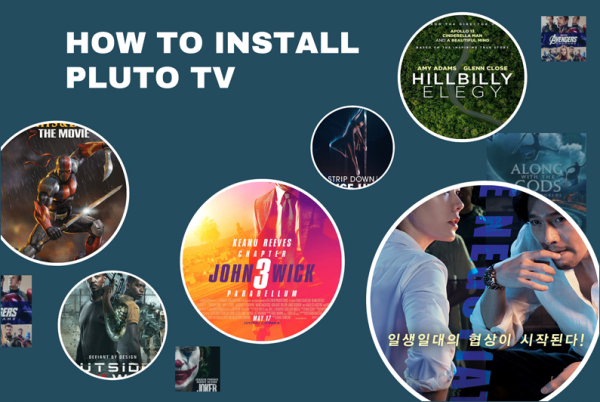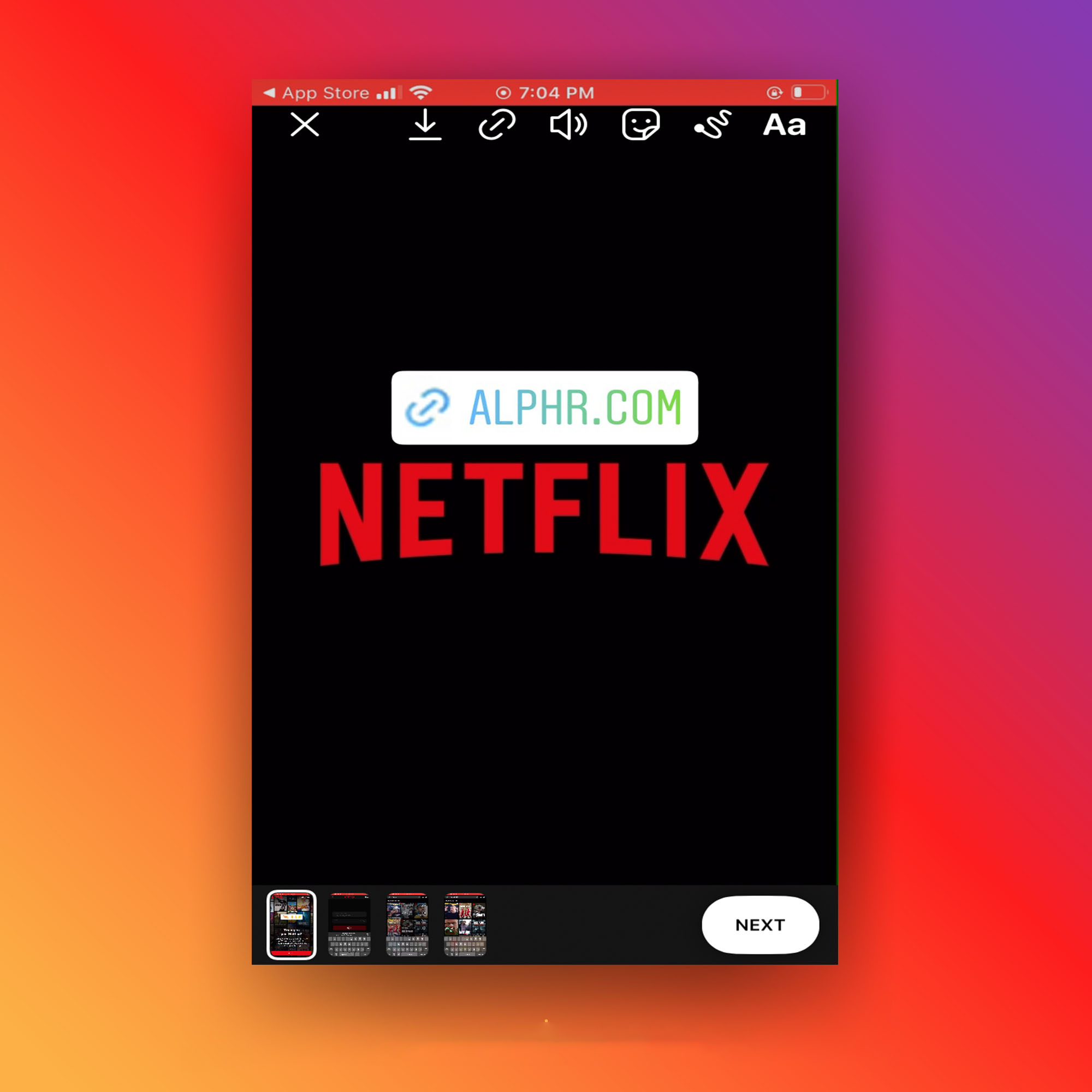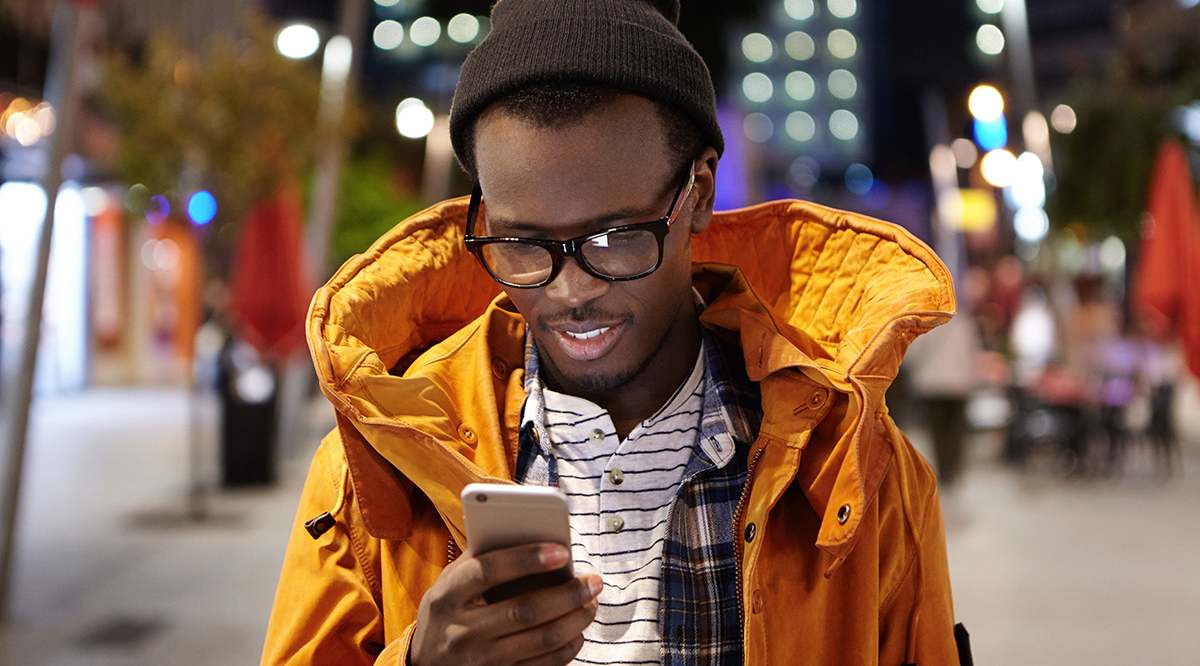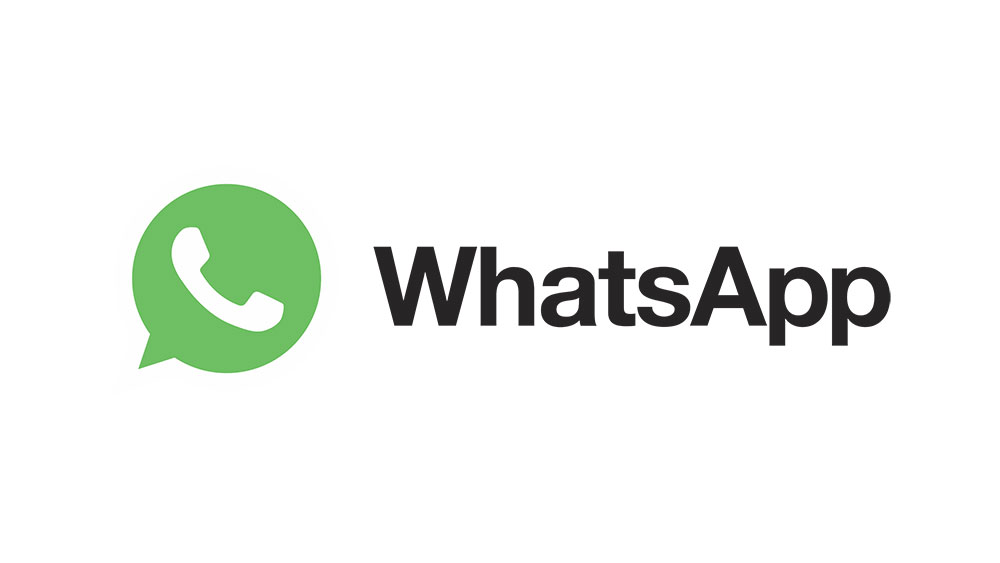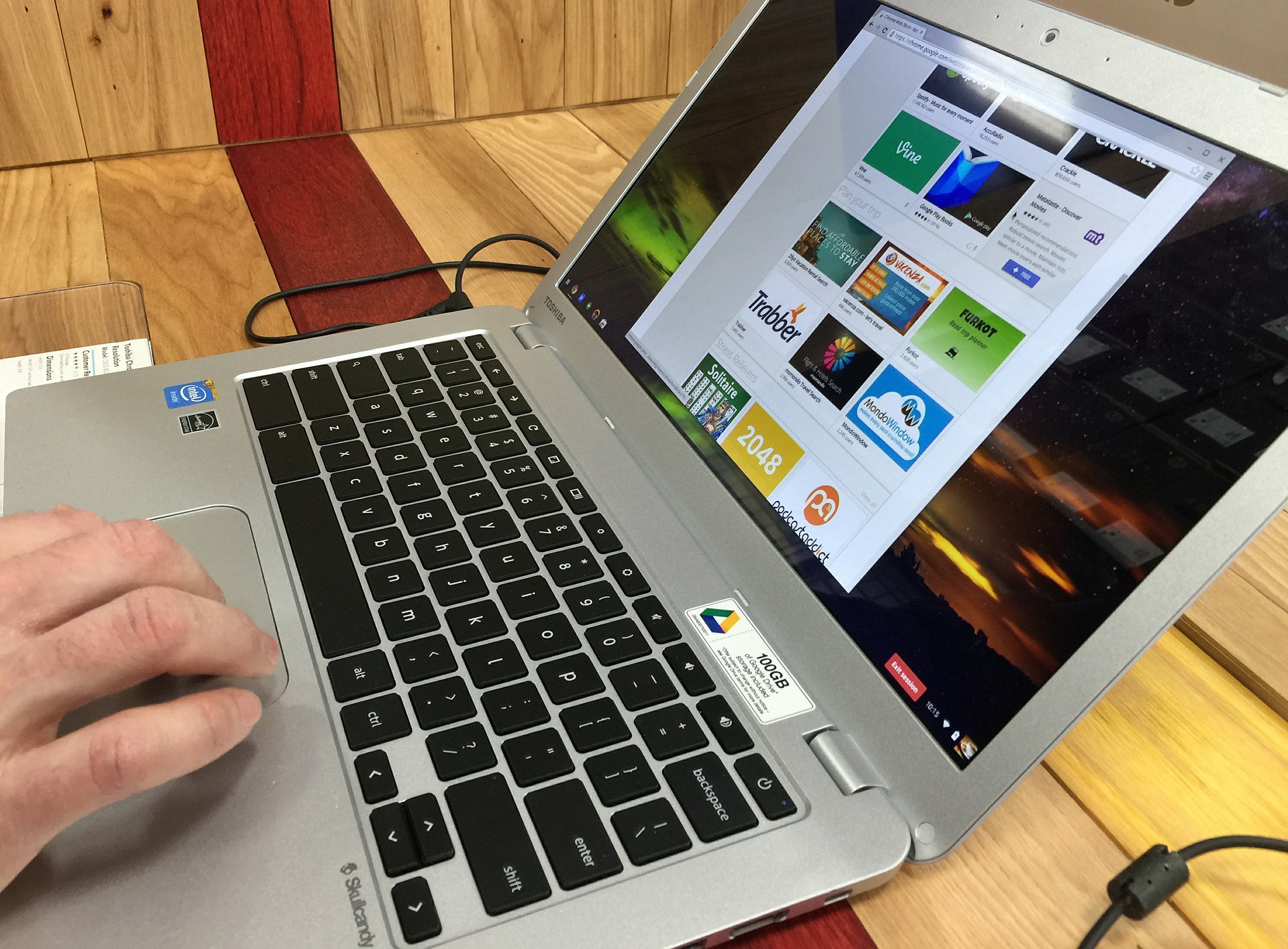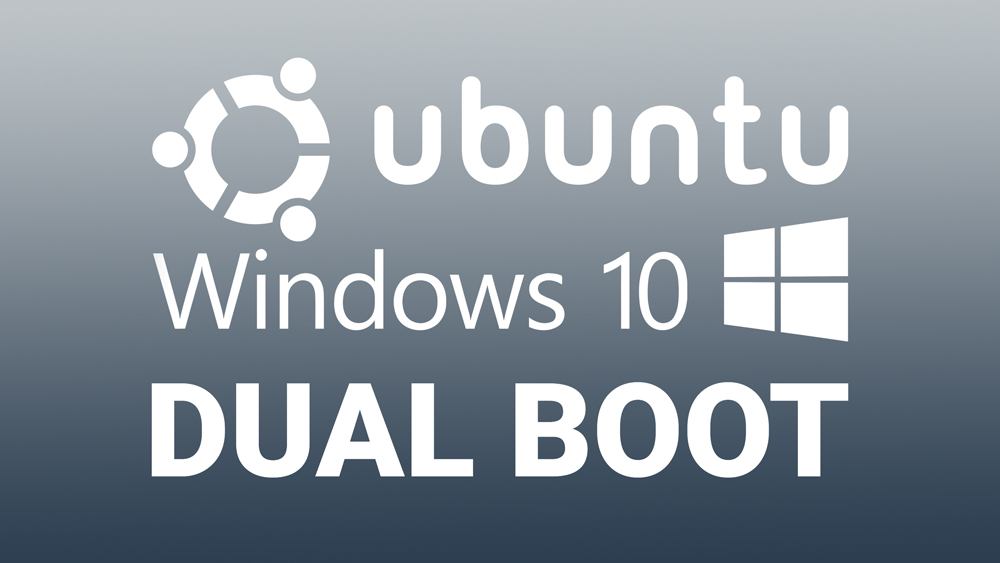Che tu sia un influencer, un social media manager aziendale o un utente generico di social media, probabilmente conosci il potere delle storie di Instagram. Queste storie offrono varie funzionalità di progettazione, inclusa la possibilità di aggiungere testo. È un ottimo strumento per trasmettere il tuo messaggio.

Se non sei sicuro di come aggiungere del testo alle tue storie di Instagram, sei nel posto giusto. In questa guida, ti mostreremo come farlo per dispositivi Android e iPhone, utilizzando semplici metodi passo passo.
Come aggiungere testo a una storia di Instagram su iPhone
Aggiungere testo alle tue storie di Instagram usando il tuo iPhone è semplice se segui questi passaggi:
- Avvia l'app Instagram sul tuo iPhone.
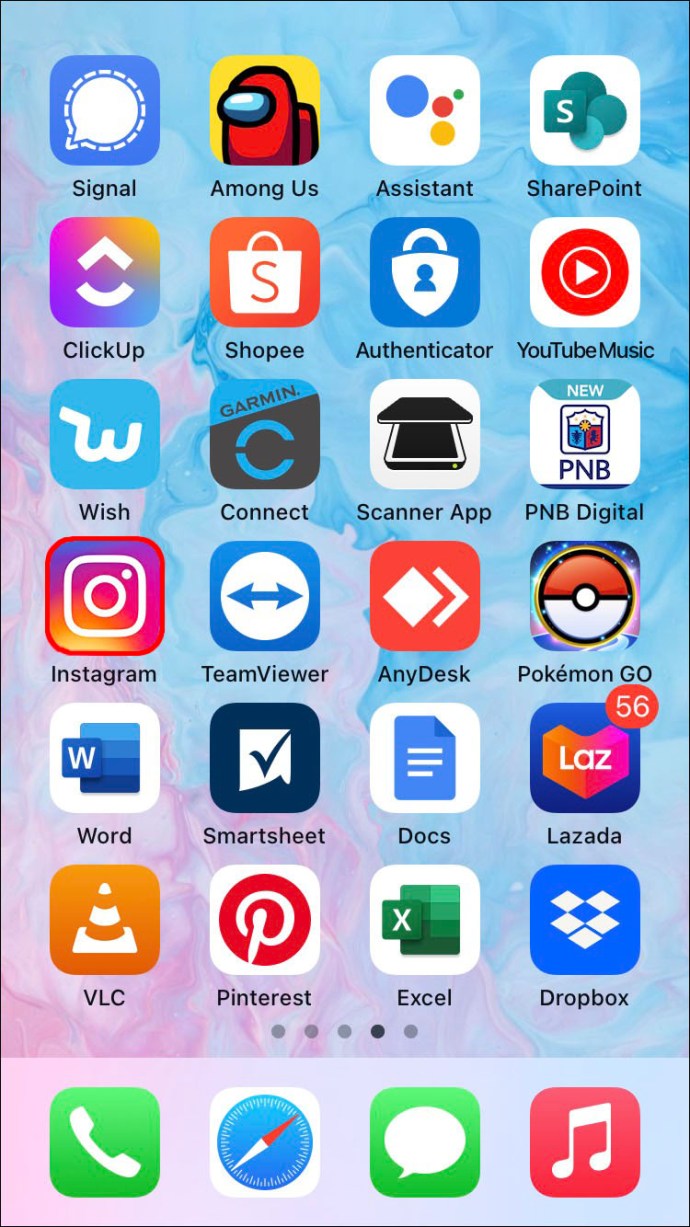
- Tocca l'icona "Fotocamera +" nell'angolo in alto a sinistra dello schermo. Si aprirà la schermata "Storie".
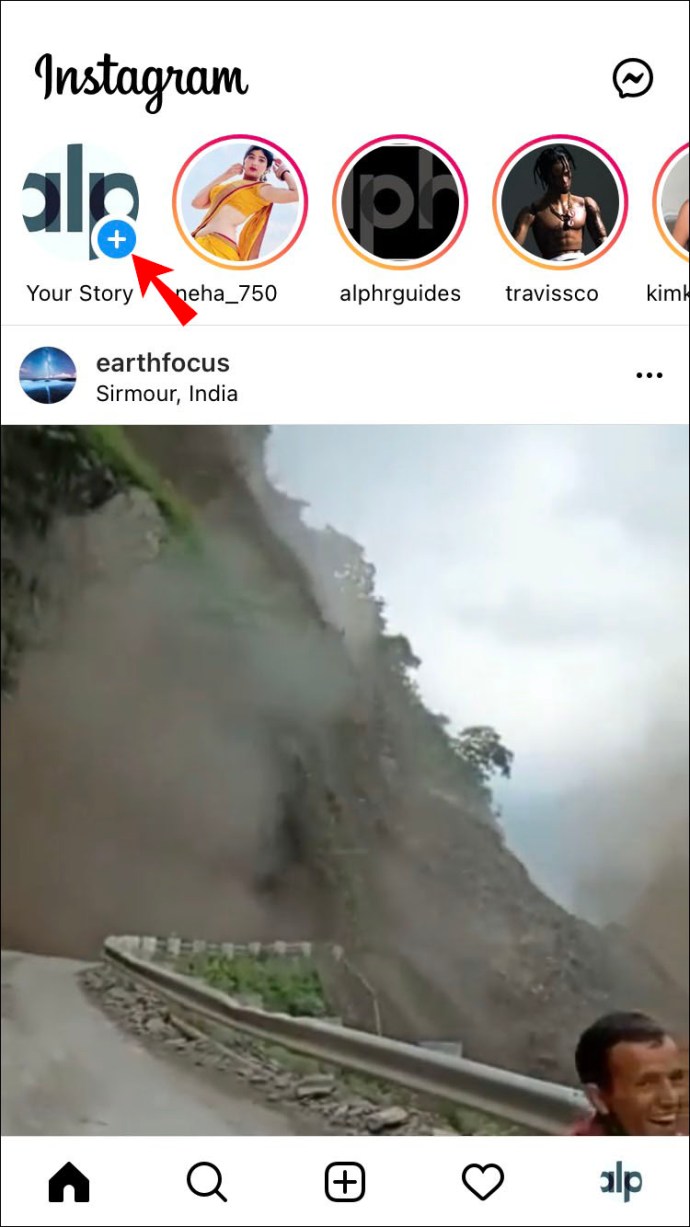
- Scatta una foto o un video per la tua storia.
- Una volta che hai la tua foto o il tuo video, cerca l'icona "Aa" in alto a destra e toccala. Lo strumento di testo di Instagram si aprirà sullo schermo. Inizia a digitare il testo.
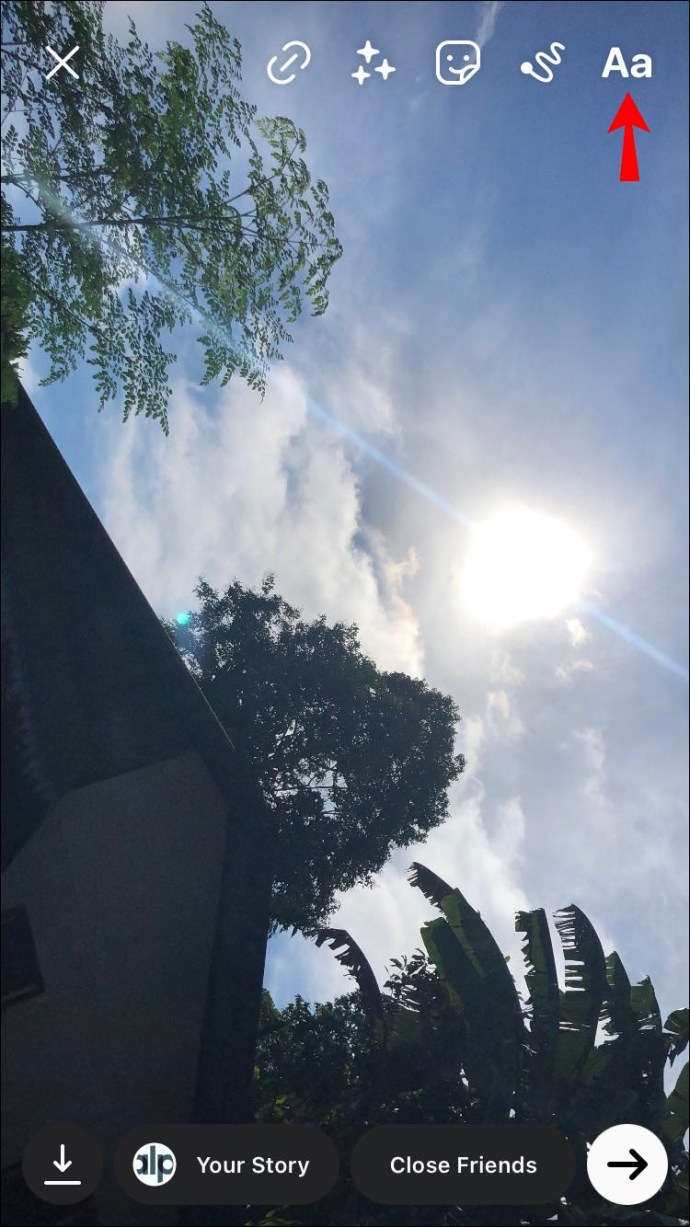
- Quando hai finito di digitare, puoi modificare il testo.
- Puoi cambiare il colore del testo facendo clic su una delle icone dei colori nella parte inferiore dello schermo.
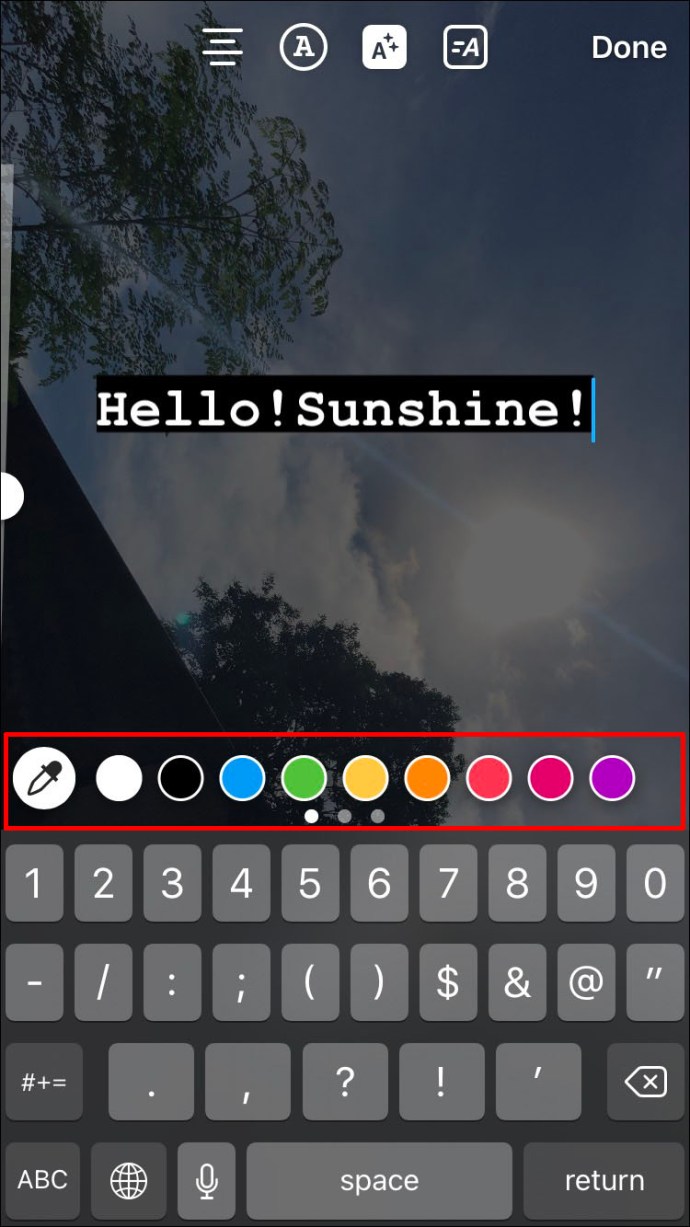
- Un cursore a sinistra ti consente di regolare la dimensione del testo.
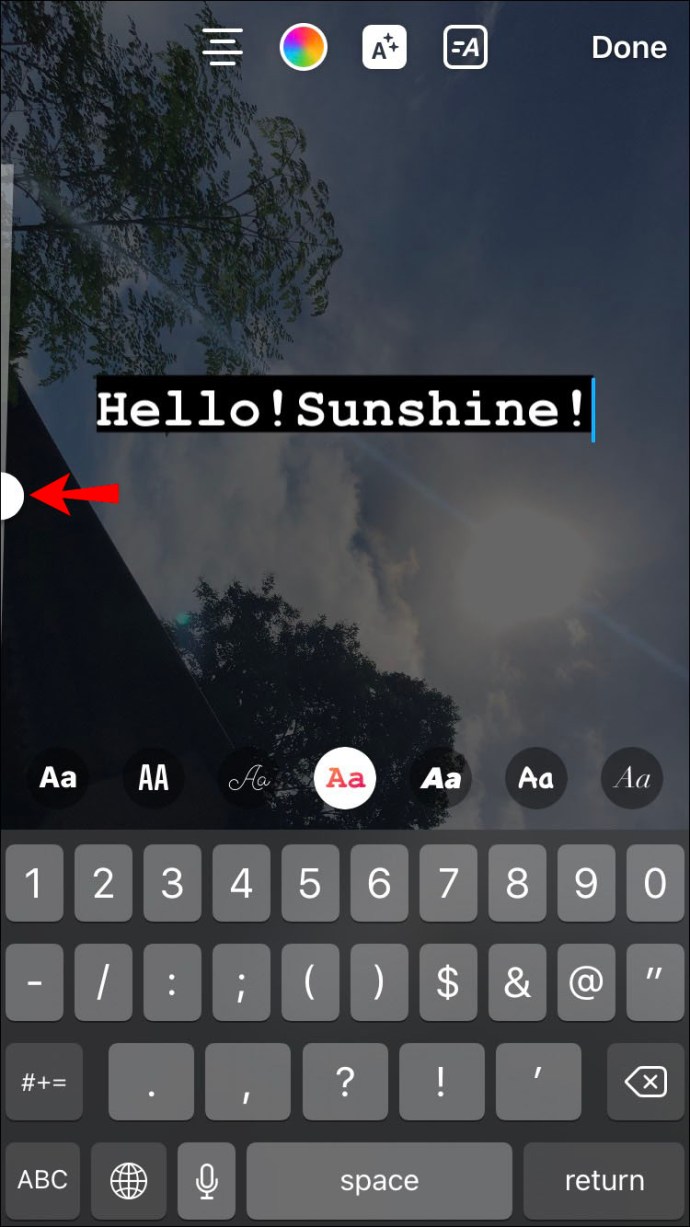
- Puoi allineare il testo dall'angolo in alto a sinistra dello schermo.
- L'opzione Sfondo ti consente di aggiungere uno sfondo opaco o semitrasparente al testo.
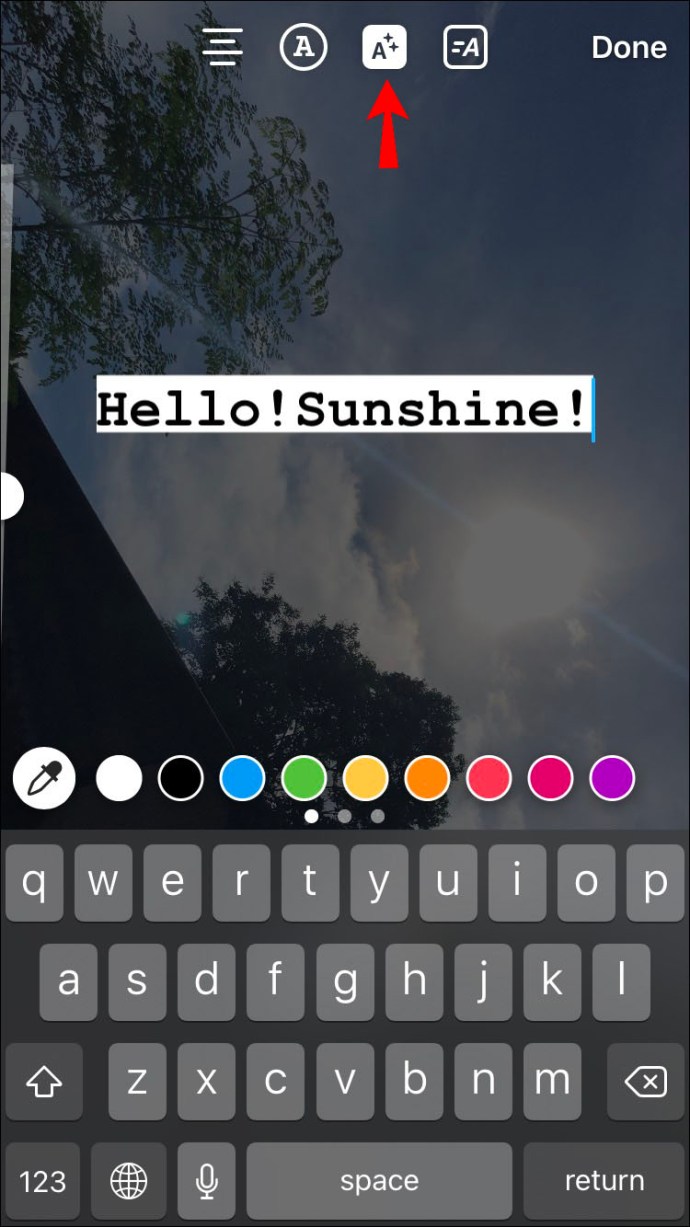
- Lo strumento "Carattere" al centro ti consente di scegliere il tuo carattere da una delle cinque opzioni.
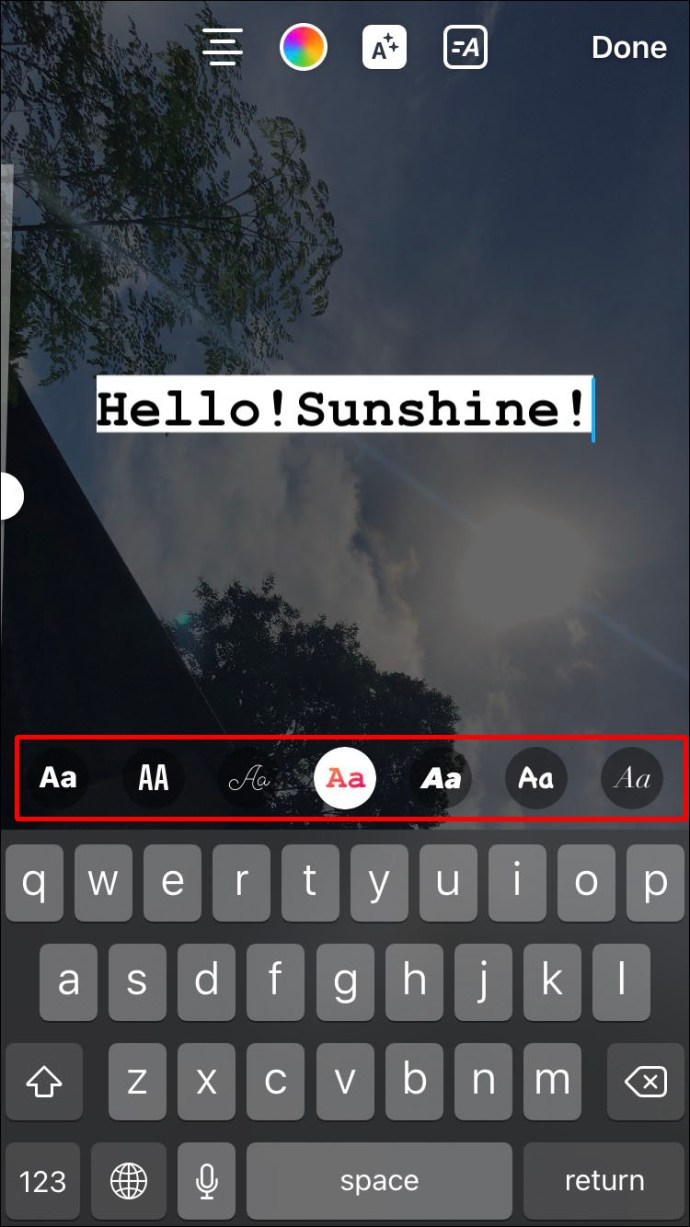
- Puoi cambiare il colore del testo facendo clic su una delle icone dei colori nella parte inferiore dello schermo.
- Quando sei soddisfatto del tuo testo, premi il pulsante "Fatto" nell'angolo in alto a destra dello schermo.
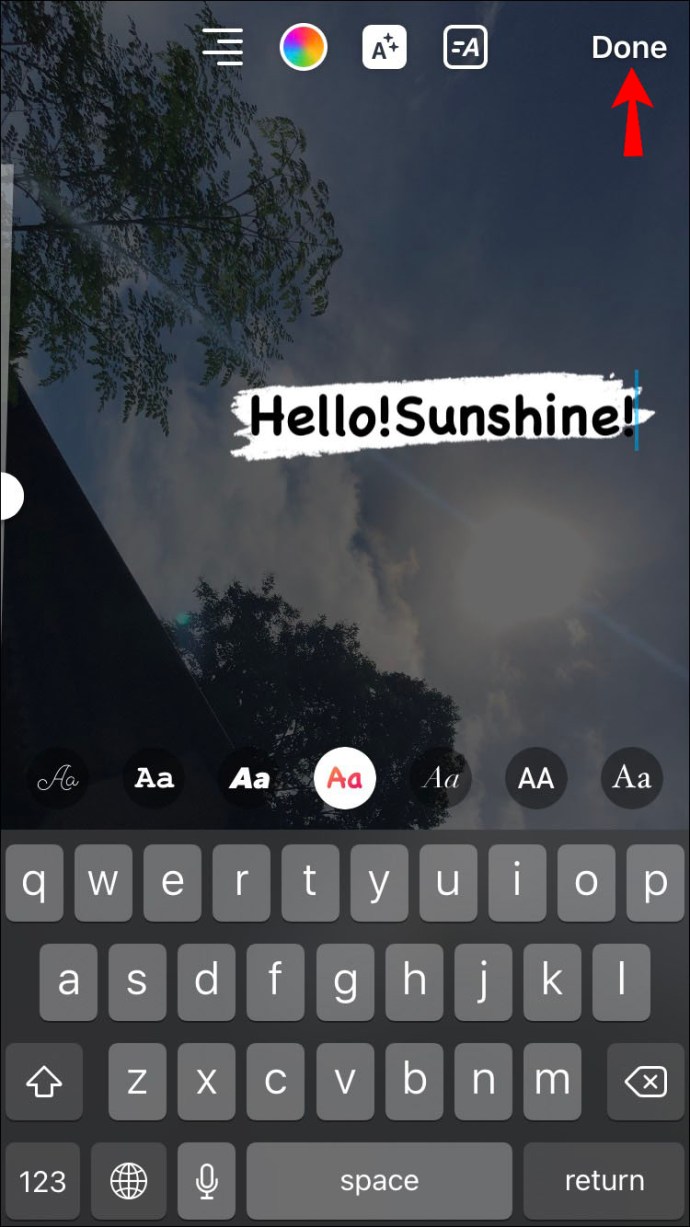
Come aggiungere più righe di testo a una storia di Instagram su iPhone
Puoi aggiungere più di una singola riga di testo alla tua storia di Instagram. Hai la possibilità di aggiungere un paragrafo di testo o righe di testo separate alla tua foto o video, oppure puoi creare uno sfondo a tinta unita con più righe di testo. Ecco come lo fai:
- Apri Instagram sul tuo iPhone e, nella schermata "Home", tocca l'icona "Fotocamera" nell'angolo in alto a sinistra.
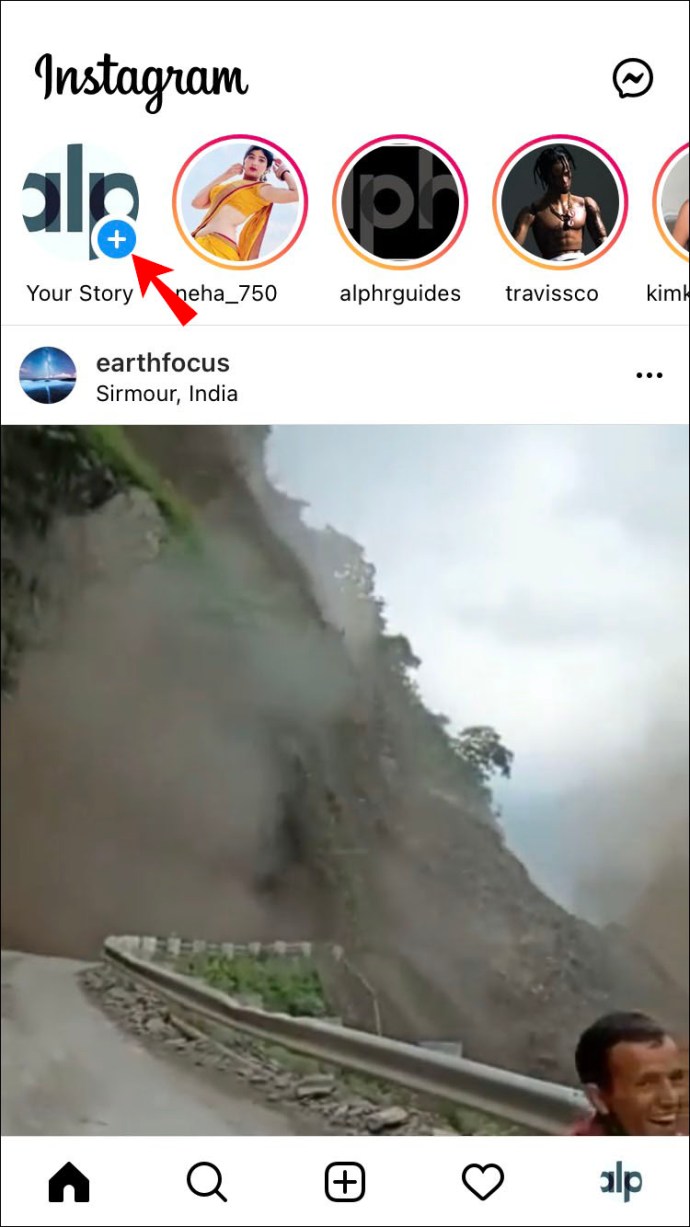
- Quando si apre la schermata "Storie", scatta una foto o registra un video per la tua storia.
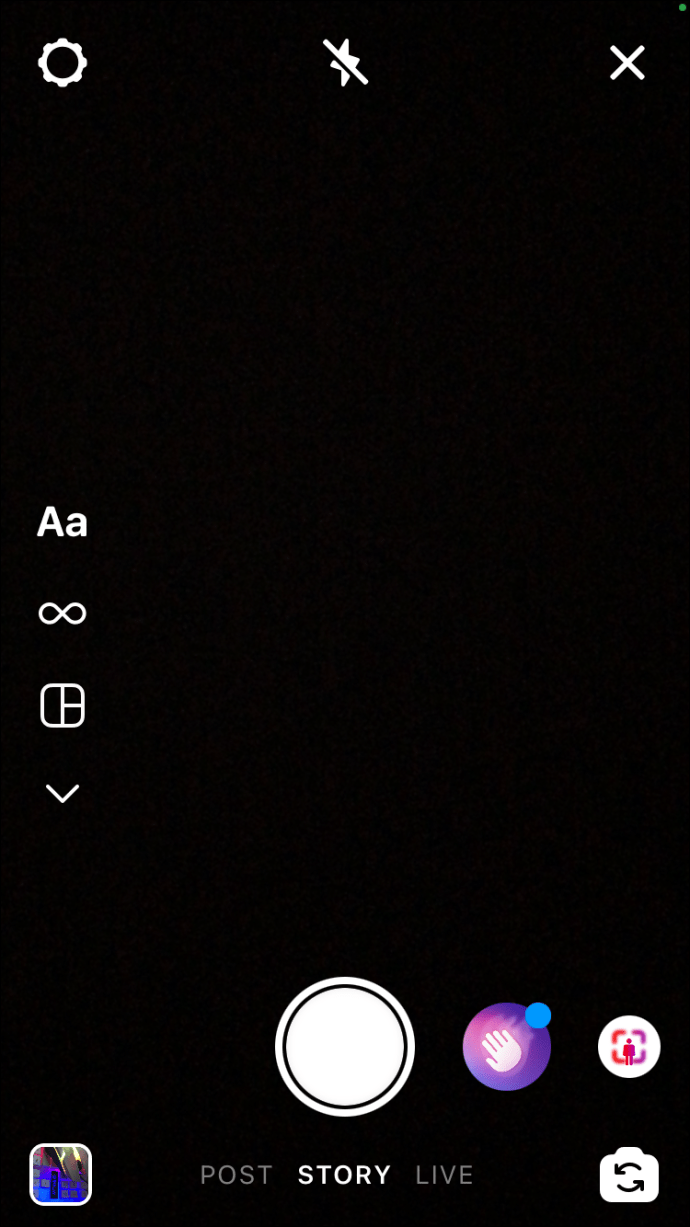
- Al termine, tocca l'icona "Aa" nella parte superiore sinistra dello schermo per avviare lo strumento Testo.

- Inizia a digitare il testo. Se vuoi un paragrafo continuo, continua a digitare.
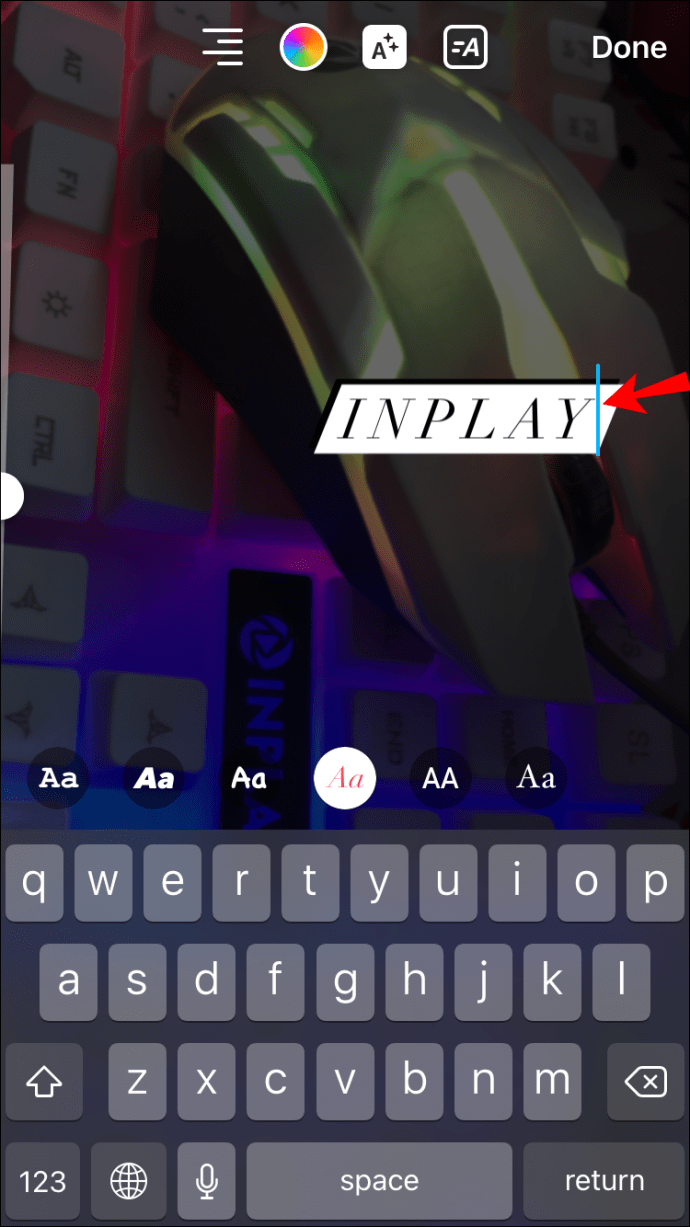
- Quando sei soddisfatto del tuo testo, puoi modificarlo cambiando il colore, la giustificazione, lo sfondo e lo stile del carattere.
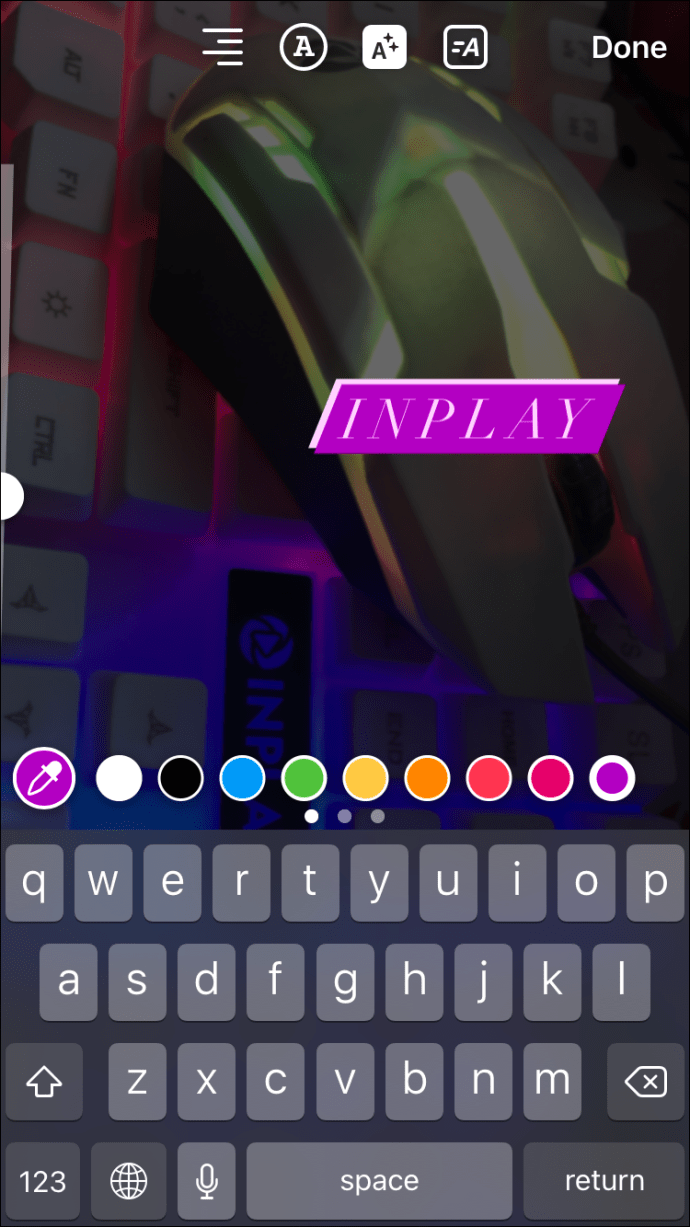
- Se preferisci più righe di testo in posizioni diverse sullo schermo, digita il testo e modificalo. Tocca lo schermo per aggiungere questo testo alla tua Storia. Tocca di nuovo lo schermo e apparirà un'altra casella di testo. Digita il testo, modificalo e tocca lo schermo. Ripeti l'operazione tutte le volte che desideri aggiungere in diverse righe di testo.
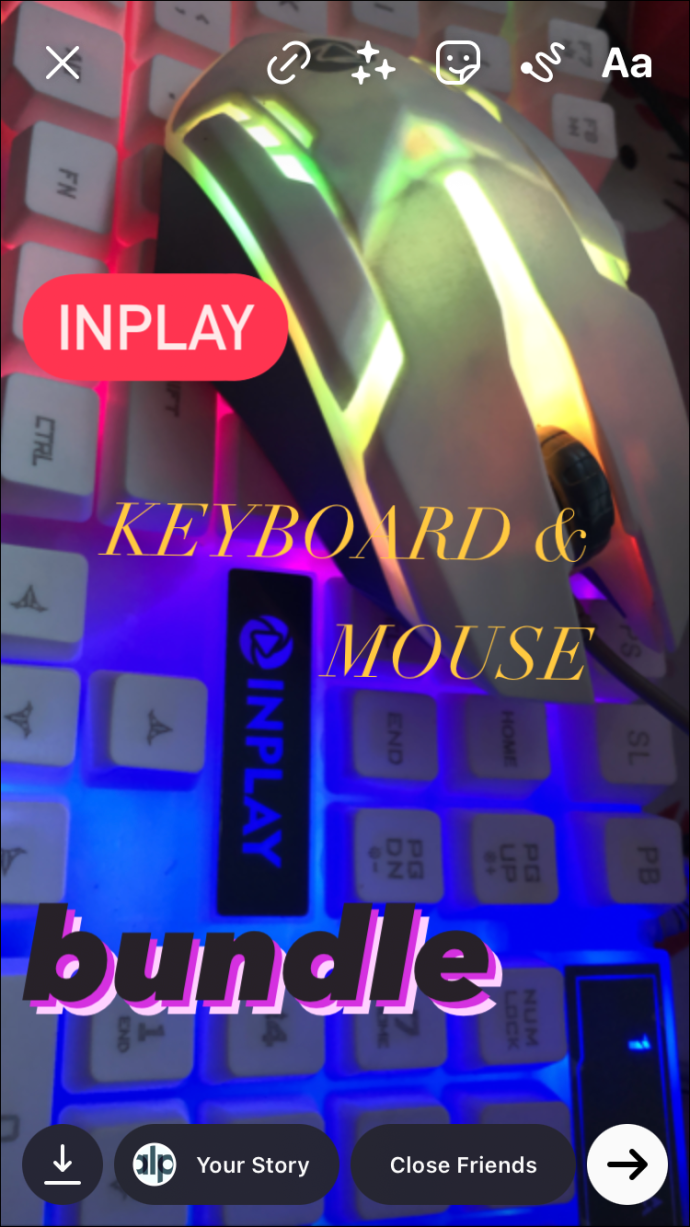
- Quando sei soddisfatto del testo, fai clic su "Fine" nell'angolo in alto a destra dello schermo.
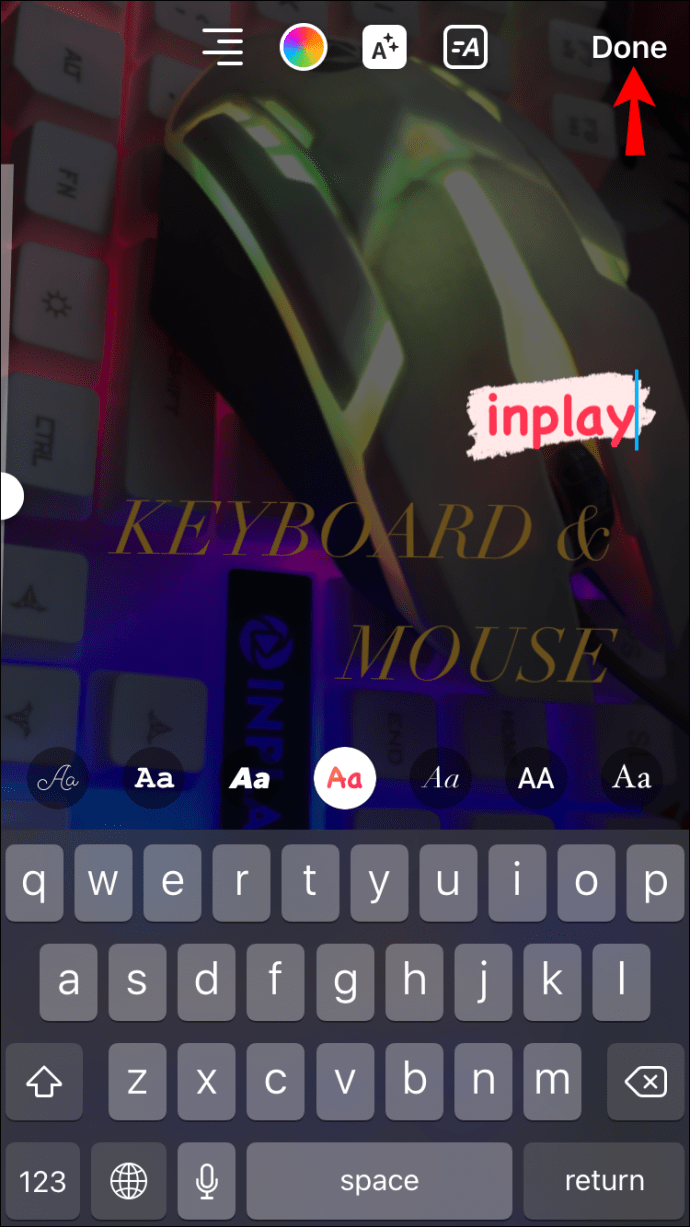
Forse hai deciso di aggiungere del testo alla tua storia di Instagram senza un video o un'immagine in background. C'è un modo semplice per farlo ed ecco come:
- Apri Instagram sul tuo iPhone e fai clic sull'icona "Fotocamera" in alto a sinistra dello schermo. Si aprirà la pagina "Storie".
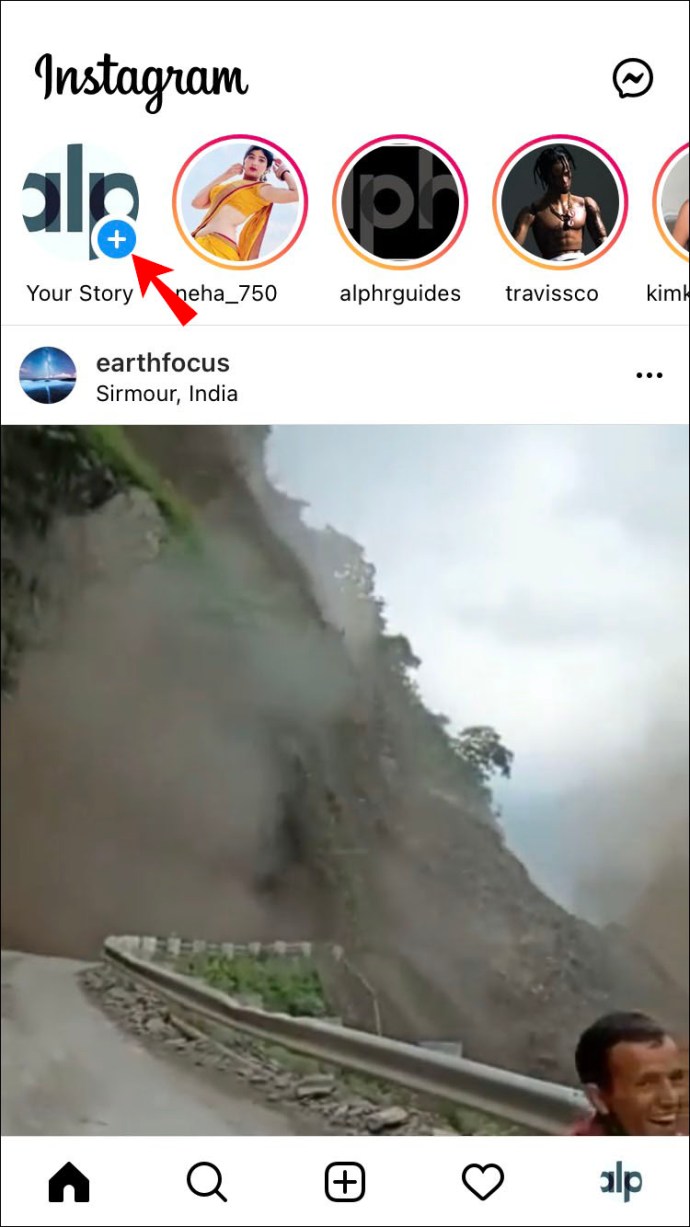
- Passa alla barra degli strumenti in basso e falla scorrere da "Normale" fino a trovare l'opzione "Crea". Lo schermo si riempirà di uno sfondo colorato che puoi modificare toccando il cerchio colorato in basso a destra dello schermo.
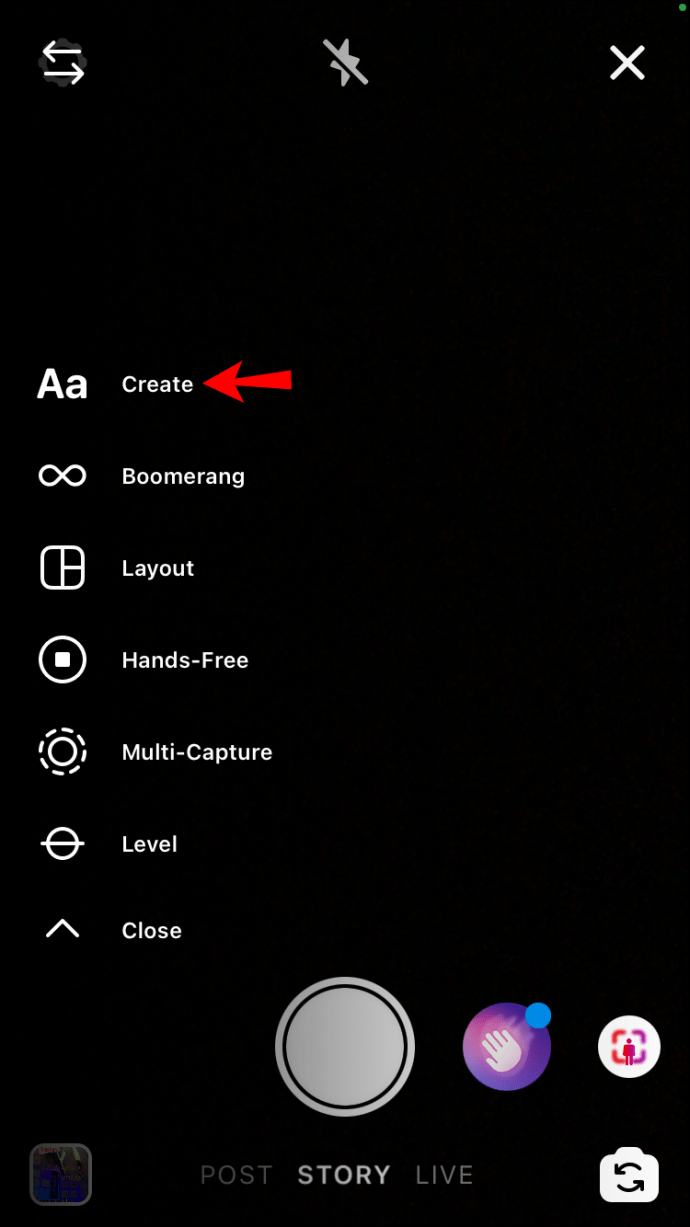
- Quando sei soddisfatto dello sfondo, tocca lo schermo per digitare. Puoi aggiungere tutto o il meno testo che desideri qui.
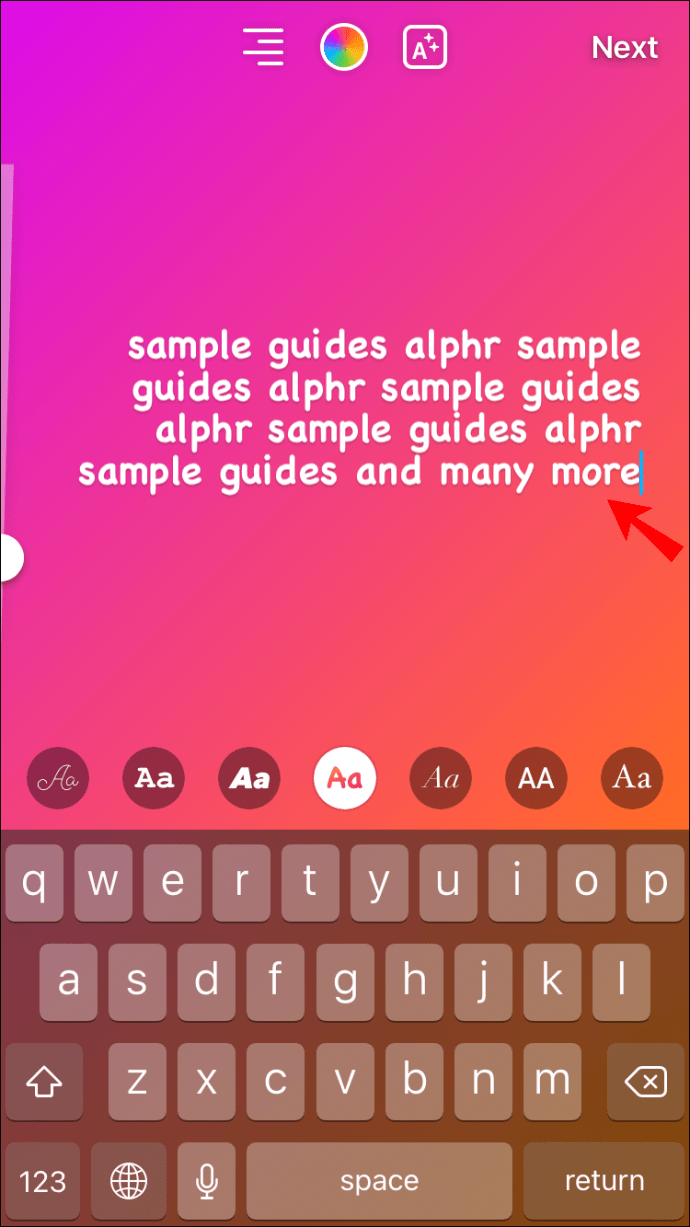
- Quando hai finito con il tuo testo, verrà salvato direttamente sul tuo schermo e potrai pubblicarlo nella tua storia.
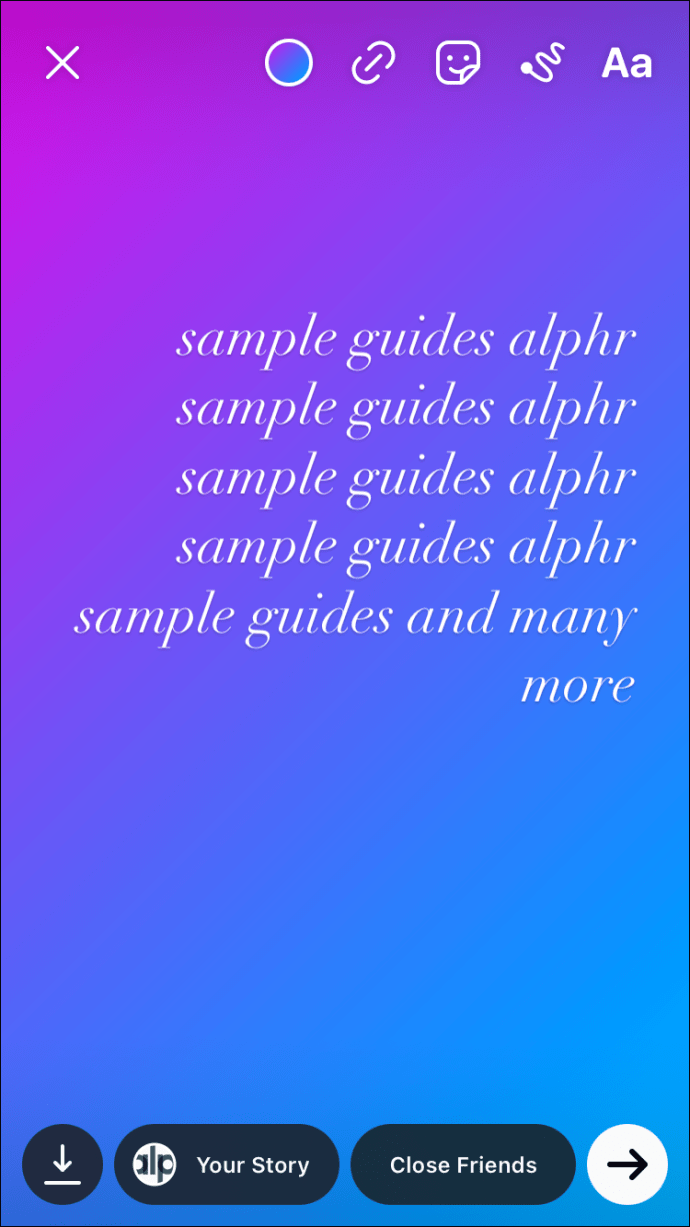
Come aggiungere testo a una storia di Instagram su un dispositivo Android
L'aggiunta di testo a una storia di Instagram su un dispositivo Android è simile al metodo utilizzato per un iPhone, con alcune differenze qua e là. Così è come si fa:
- Avvia Instagram sul tuo dispositivo Android. Nella schermata "Home", scorri verso destra per aprire la schermata "Storie".
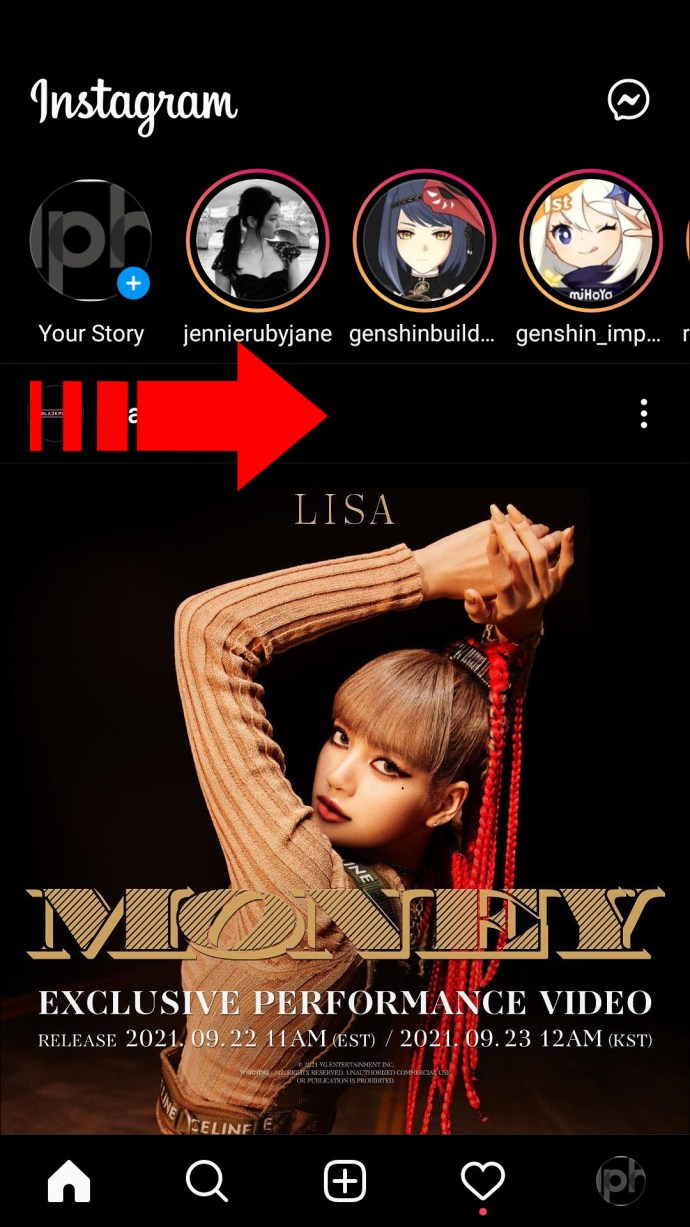
- Scatta una foto o un video. Quindi vai in alto a destra dello schermo e seleziona l'icona "Aa" per avviare lo strumento Testo.
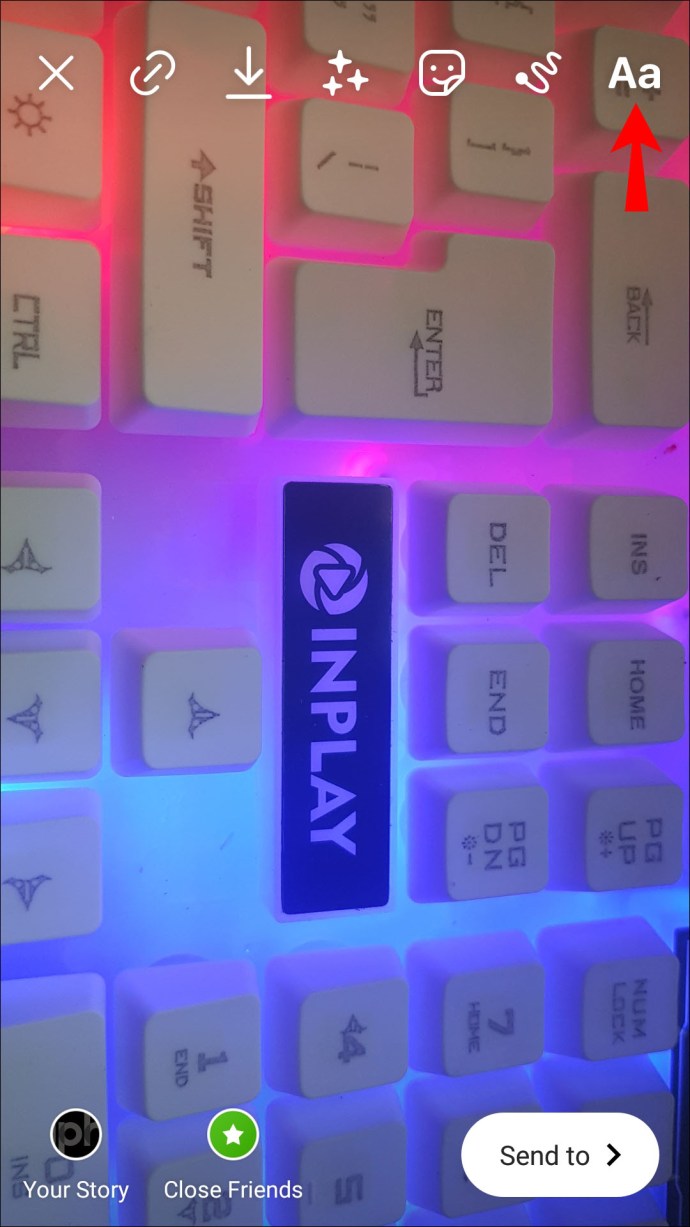
- Nella schermata che si apre, inizia a digitare il testo.
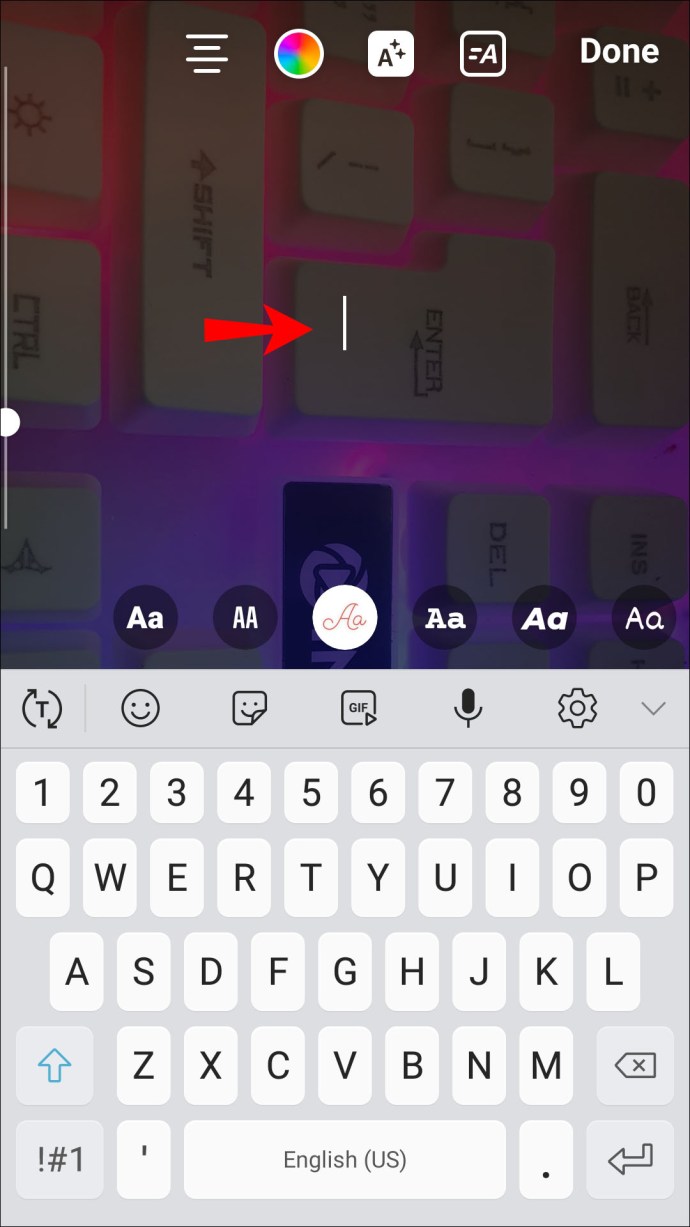
- Quando sei soddisfatto del tuo testo, puoi modificare il carattere, le dimensioni, la giustificazione, il colore, lo sfondo o animare il testo con i controlli situati nella parte inferiore, sinistra e superiore dello schermo.
- Quando sei soddisfatto dell'aspetto del tuo testo, fai clic su "Fine" in alto a destra dello schermo.
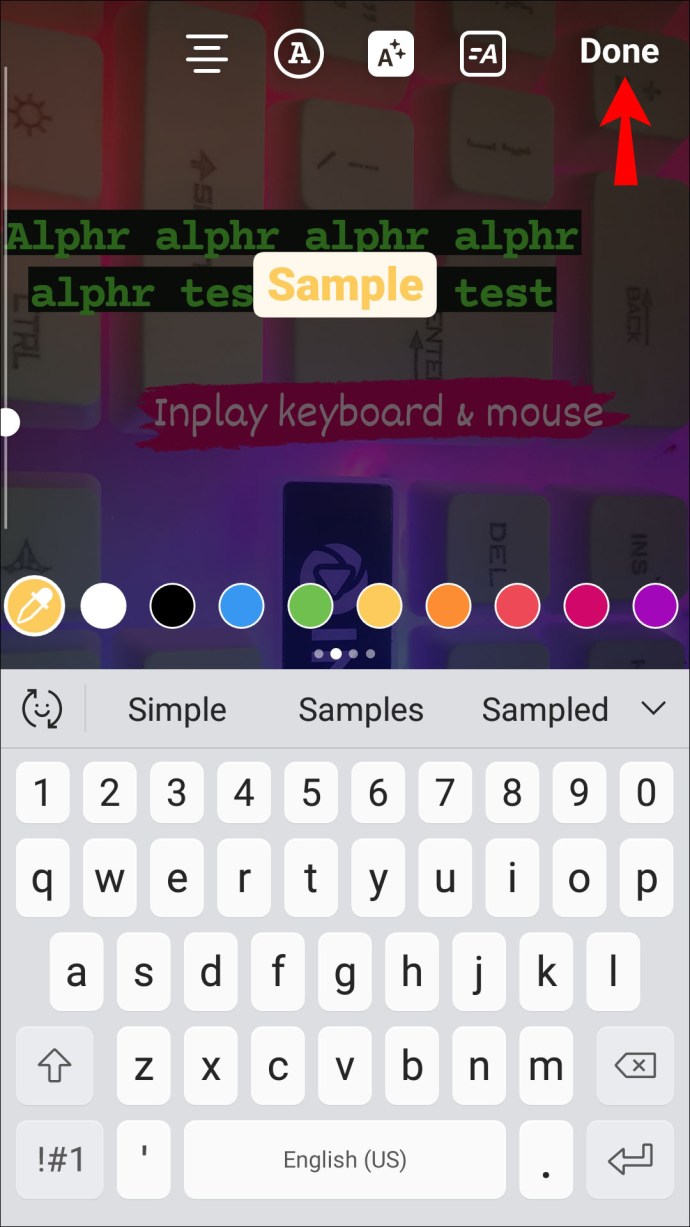
Come aggiungere più righe di testo a una storia di Instagram su un dispositivo Android
Sebbene il dispositivo e l'interfaccia siano diversi, l'aggiunta di più righe di testo alla tua storia di Instagram rimane la stessa. Segui questi passaggi per aggiungere più parole di testo alle tue storie:
- Apri Instagram sul tuo dispositivo Android e scorri verso destra per avviare la schermata "Storie". Fai un video o una foto.
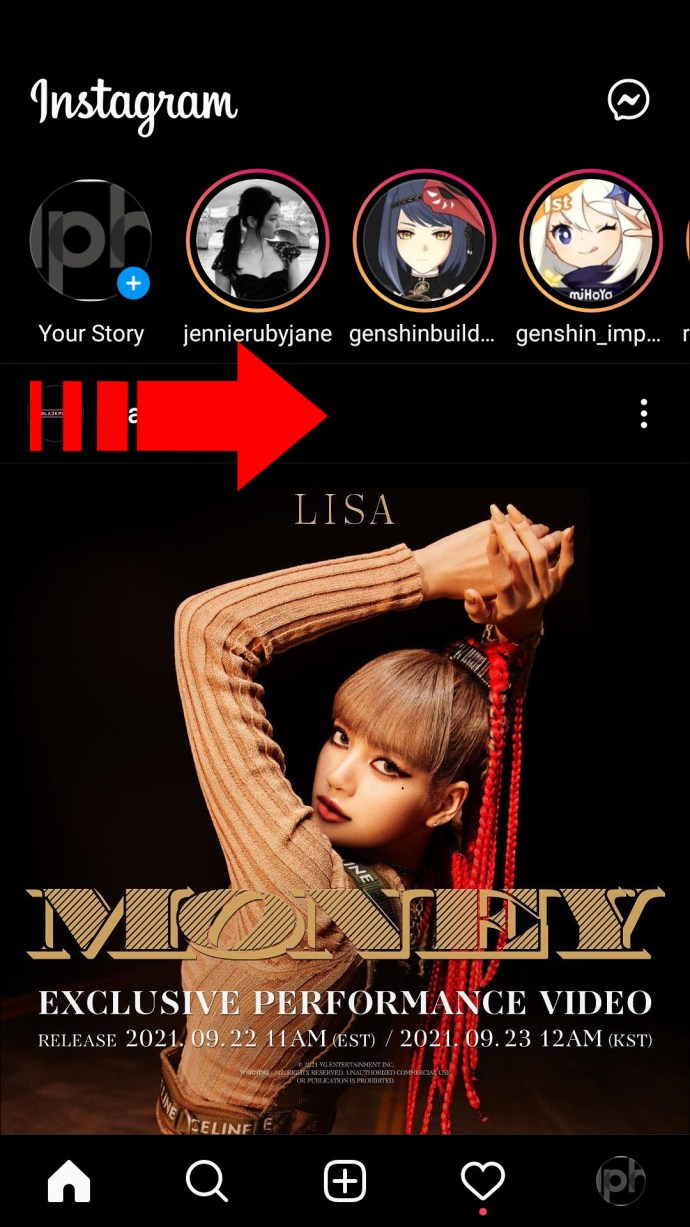
- Quando sei soddisfatto dell'immagine o del film, tocca l'icona "Aa" nell'angolo in alto a destra dello schermo per aprire lo strumento Testo.
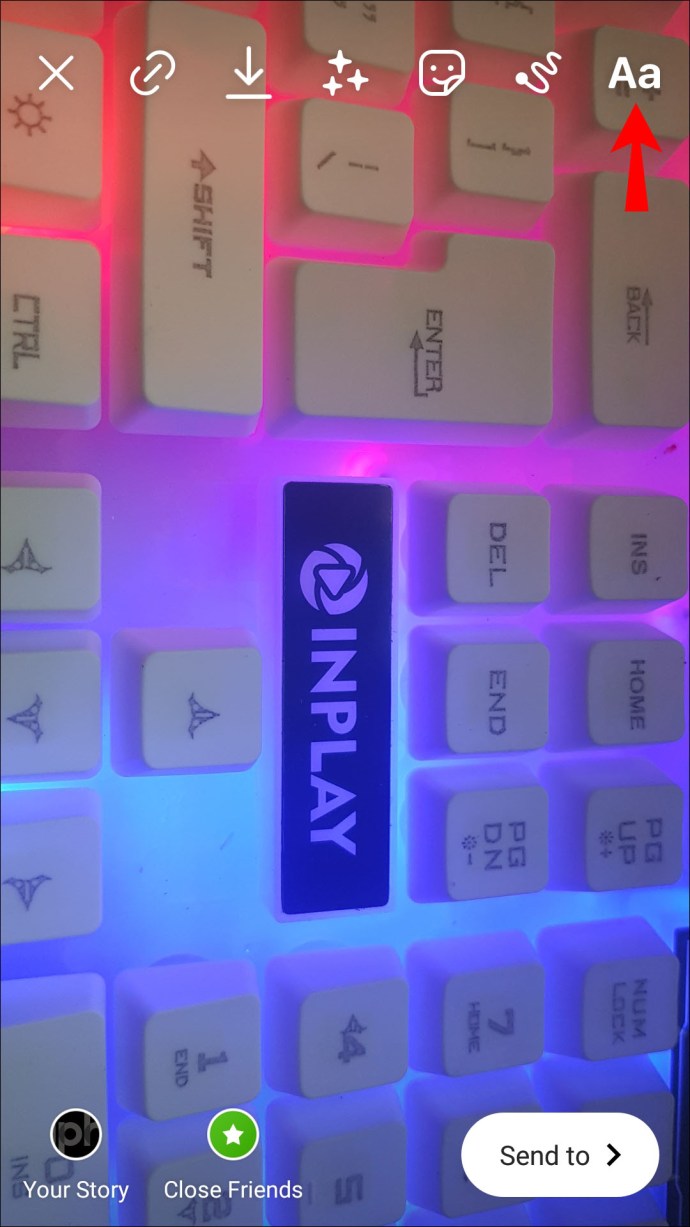
- Inizia a digitare il testo. Se vuoi un paragrafo di scrittura, continua a digitare finché non hai tutto il testo come desideri.
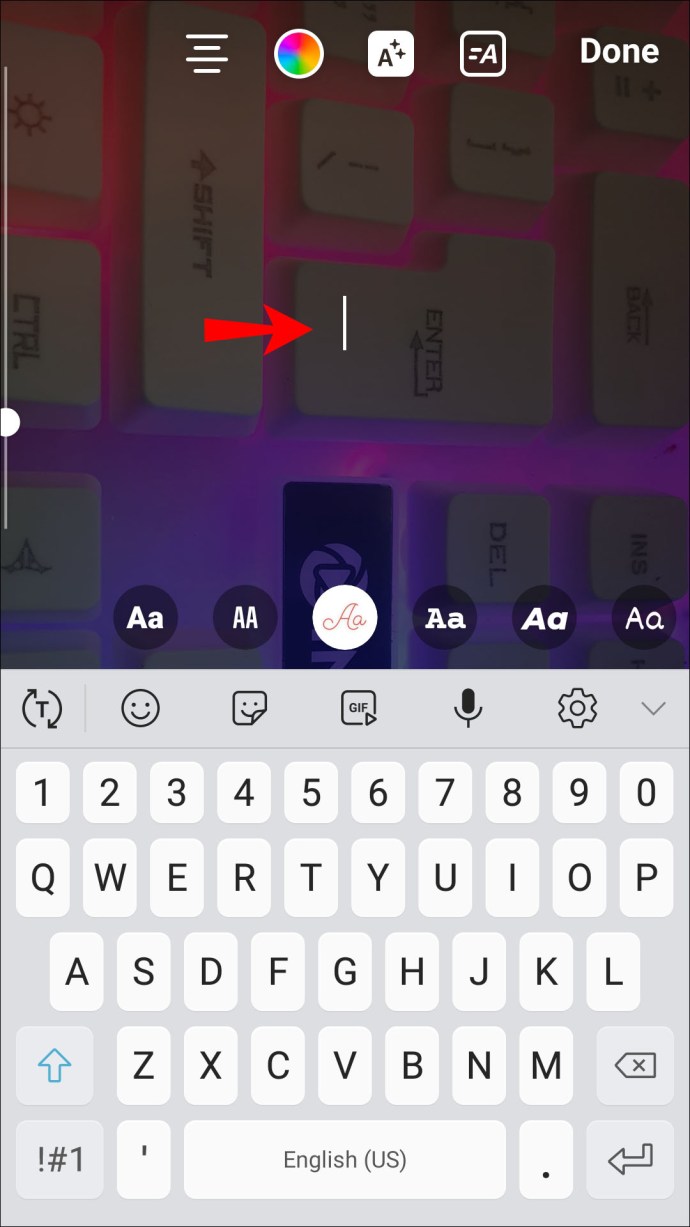
- Modifica il tuo testo. Se desideri più righe di testo in vari punti dello schermo, digita il testo, quindi tocca lo schermo per aggiungere quel testo alla tua Storia. Quindi, tocca in un punto diverso dello schermo per aprire una seconda casella di testo. Aggiungi il tuo testo, modificalo e tocca lo schermo. Ripeti fino a quando non hai aggiunto tutto il testo al tuo post.
- Quando sei soddisfatto del testo, tocca "Fine" nell'angolo in alto a destra dello schermo.
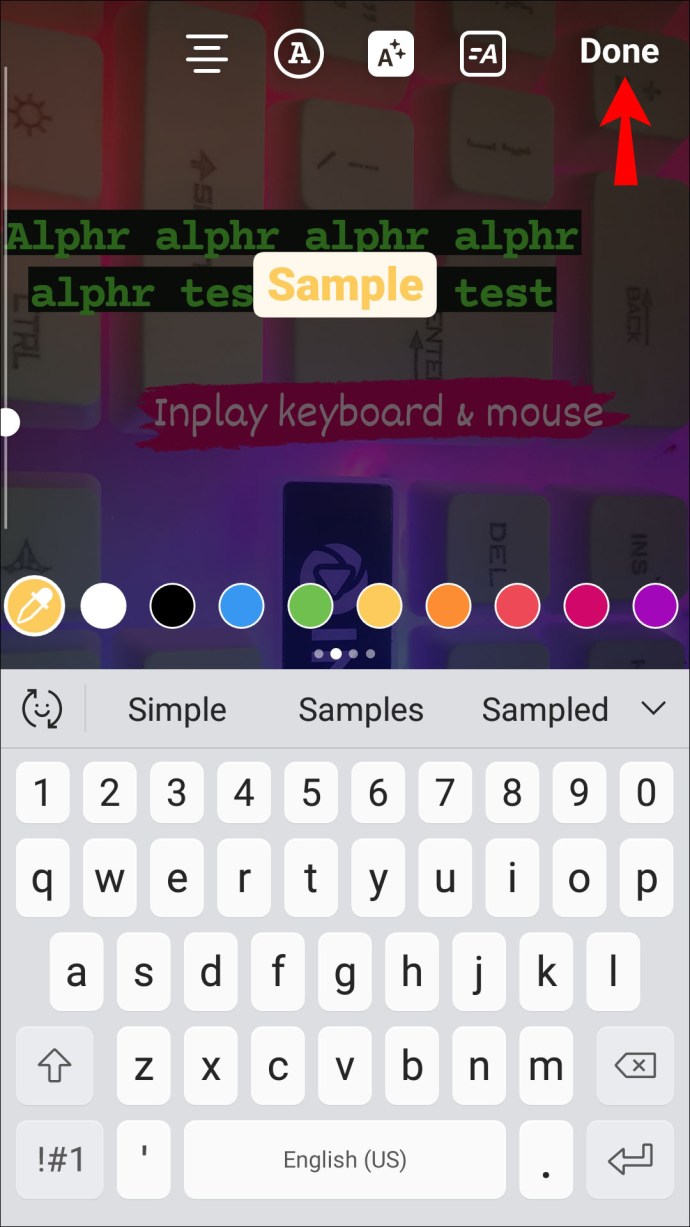
Anche creare uno sfondo a tinta unita con più righe di testo è semplice:
- Apri il tuo dispositivo Android e vai su Instagram. Avvia l'app, quindi scorri verso destra per aprire la schermata "Storie".
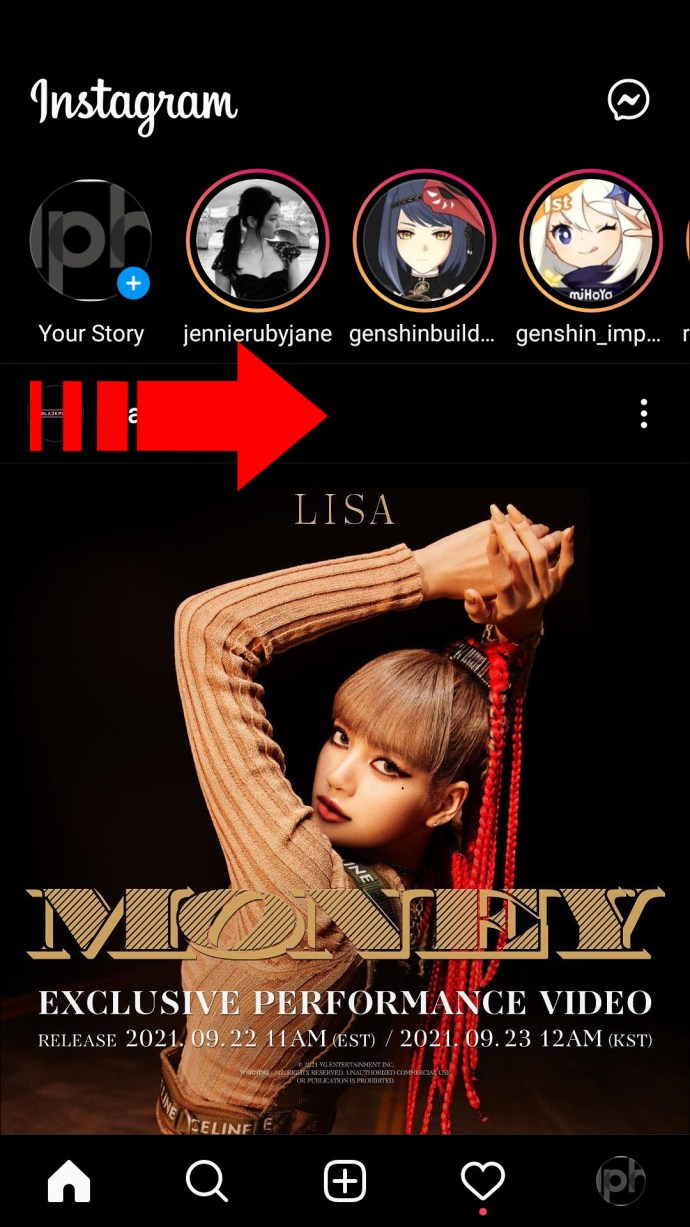
- Tocca la freccia a discesa a sinistra e trova l'opzione "Crea". Premi su di esso.

- Si aprirà uno sfondo multicolore con sopra una casella di testo. Per cambiare il colore di questo sfondo, tocca il cerchio colorato in basso a destra dello schermo.
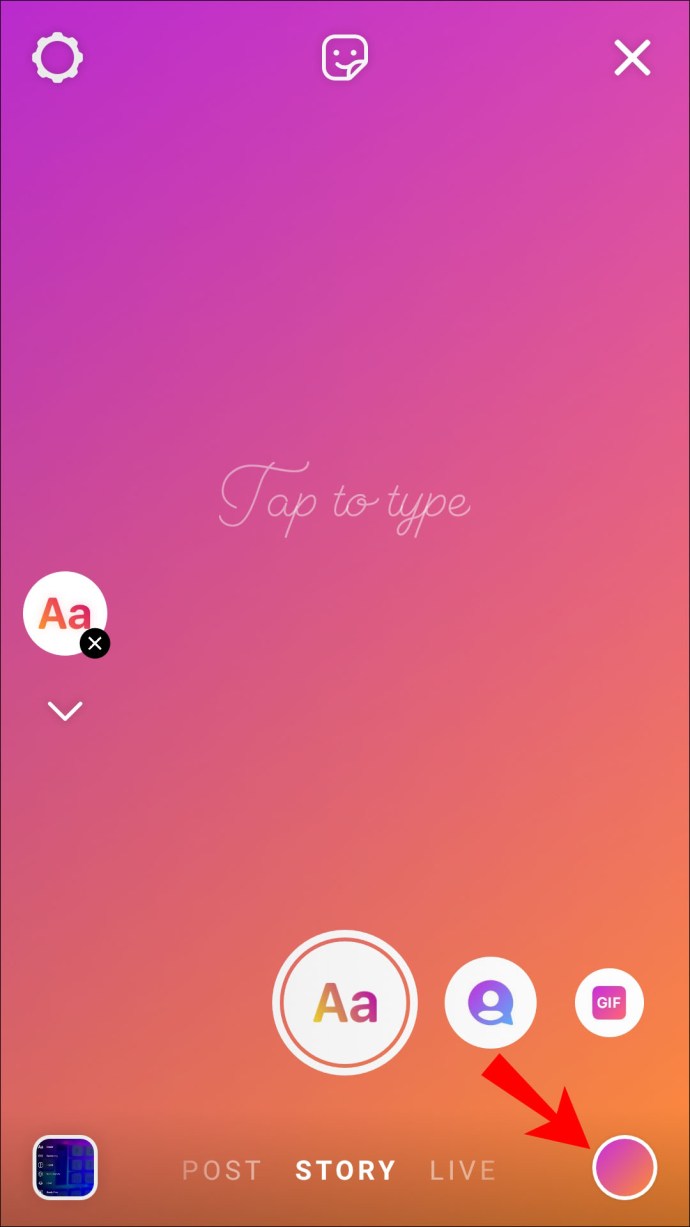
- Quando sei soddisfatto del colore, tocca lo schermo per iniziare ad aggiungere testo. Continua a digitare finché non hai completato il testo e tocca lo schermo.
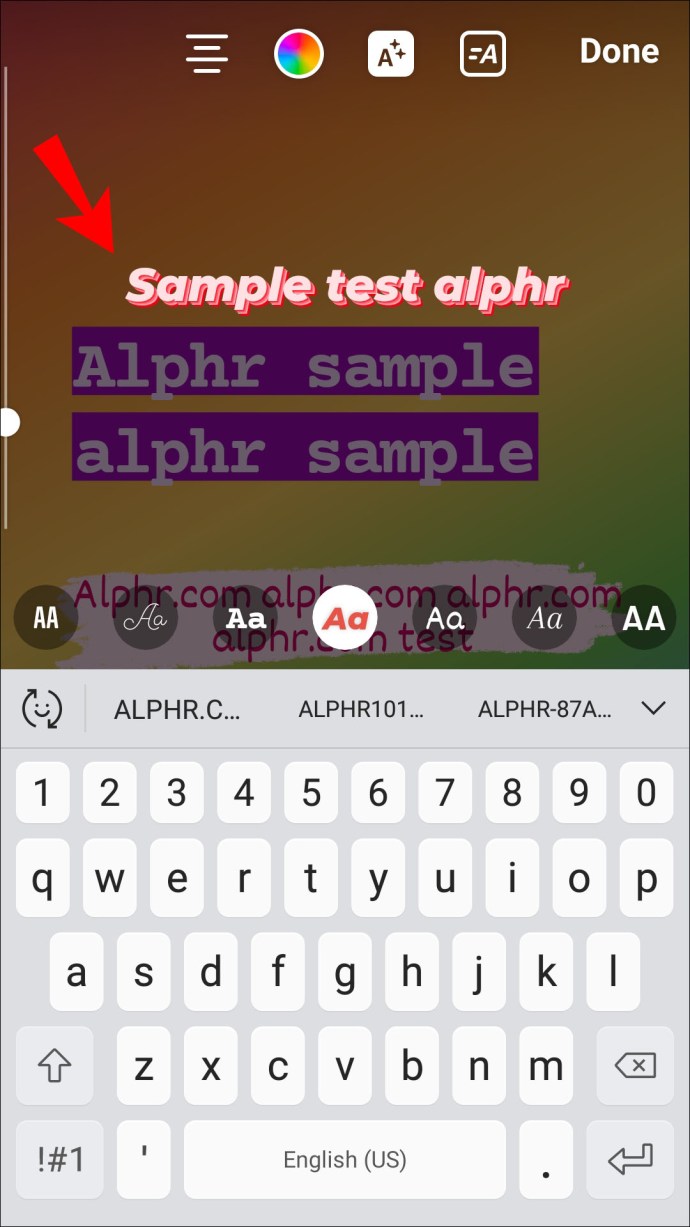
- Ora puoi pubblicare il testo nella tua Storia.

Testo aggiunto!
Aggiungere testo, che si tratti di poche parole o di un paio di paragrafi alla tua storia di Instagram, è relativamente facile quando conosci i passaggi da seguire. Esercitandoti alcune volte con le istruzioni di questa guida, presto creerai storie come un professionista. Tutto ciò di cui dovrai preoccuparti è cosa aggiungere successivamente al tuo profilo Instagram.
Hai aggiunto del testo alla tua storia di Instagram? Hai utilizzato una serie di passaggi simili a quelli forniti in questa guida? Fatecelo sapere nella sezione commenti qui sotto.